Page 1

HP Deskjet 3000 J310 series
Page 2
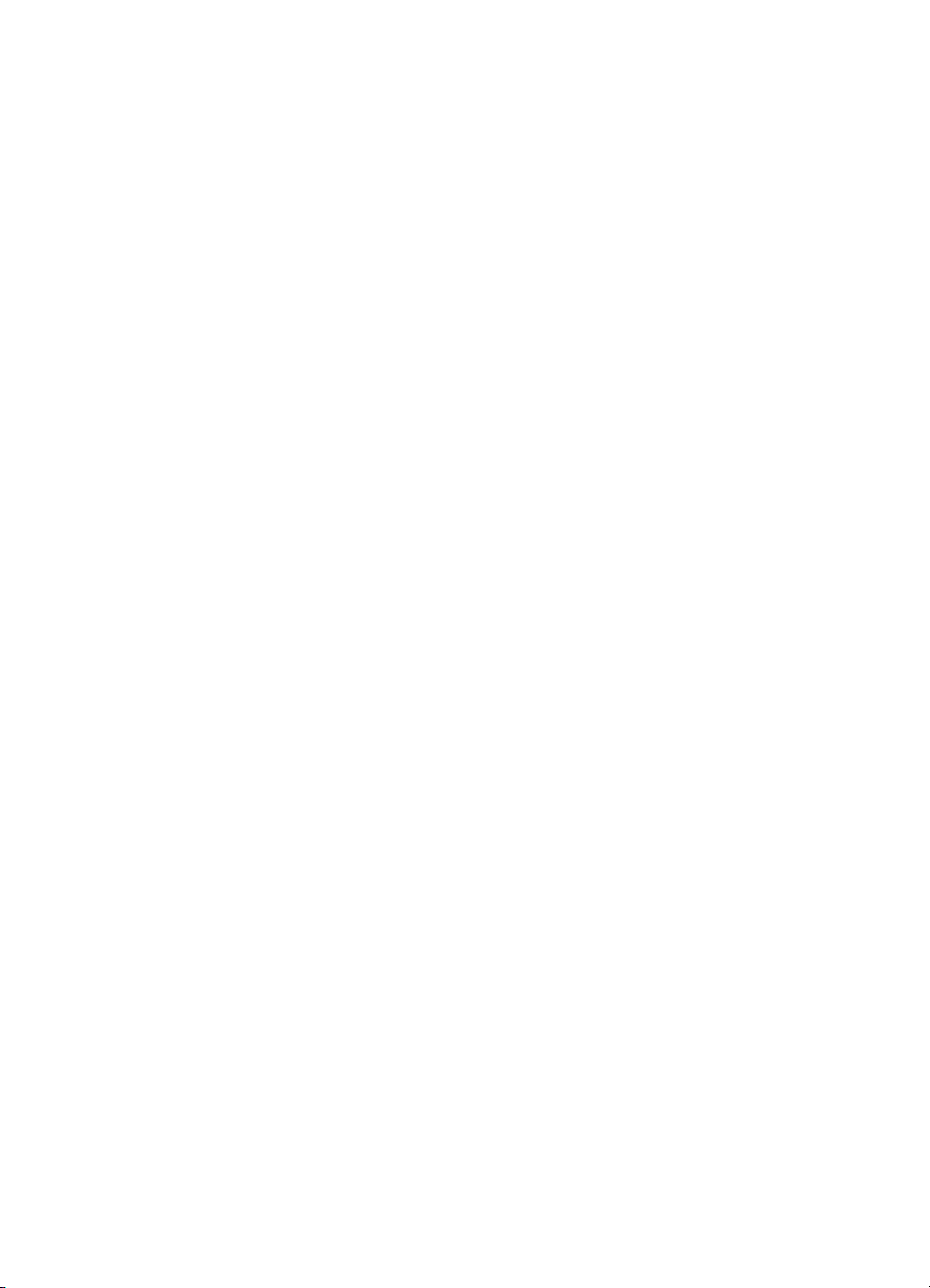
Page 3
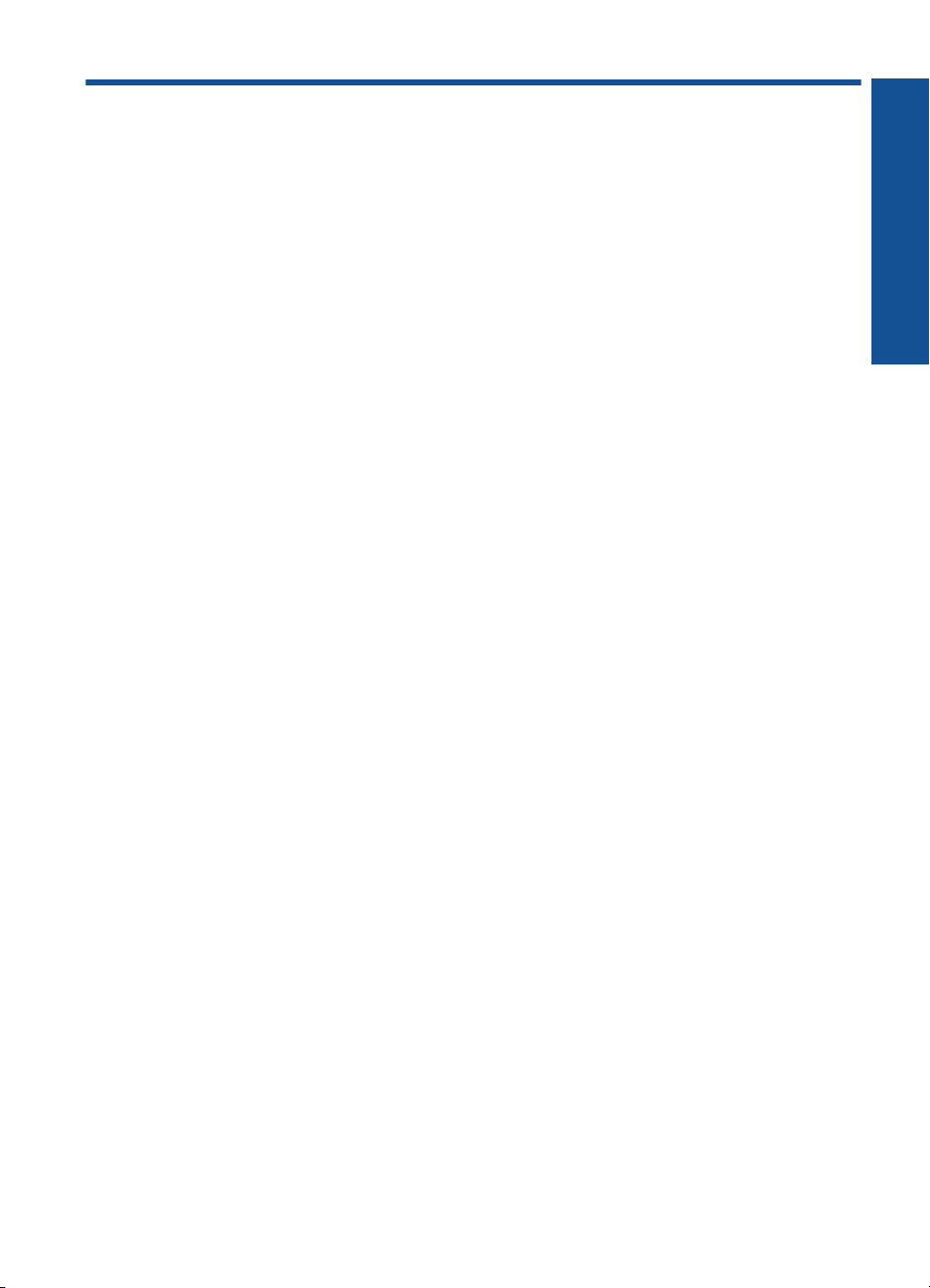
Περιεχόµενα
1 Πώς µπορώ να..........................................................................................................................3
2 Γνωριµία µε το Εκτυπωτής HP
Εξαρτήµατα του εκτυπωτή..........................................................................................................5
Χαρακτηριστικά του πίνακα ελέγχου...........................................................................................6
Φωτεινές ενδείξεις κατάστασης..................................................................................................7
Φωτεινή ένδειξη κατάστασης ασύρµατης λειτουργίας................................................................8
3 Εκτύπωση
Εκτύπωση εγγράφων.................................................................................................................9
Εκτύπωση φωτογραφιών.........................................................................................................10
Εκτύπωση φακέλων.................................................................................................................11
Γρήγορες φόρµες......................................................................................................................12
Συµβουλές για επιτυχηµένη εκτύπωση.....................................................................................12
5 Εργασία µε δοχεία µελάνης
Έλεγχος των εκτιµώµ
Παραγγελία αναλωσίµων µελάνης............................................................................................25
Αντικατάσταση των δοχείων.....................................................................................................27
Χρησιµοποιήστε τη λειτουργία ενός δοχείου µελάνης..............................................................29
Πληροφορίες εγγύησης δοχείου...............................................................................................29
6 Συνδεσιµότητα
Προσθήκη του Εκτυπωτής HP σε δίκτυο..................................................................................31
Συµβουλές για ρύθµιση και χρήση εκτυπωτή δικτύου..............................................................33
ενων επιπέδων µελάνης.........................................................................25
Περιεχόµενα
7 Επίλυση προβλήµατος
Βελτίωση ποιότητας εικόνας.....................................................................................................35
Αποκατάσταση εµπλοκής χαρτιού............................................................................................37
∆εν είναι δυνατή η εκτύπωση
∆ίκτυο.......................................................................................................................................44
Υποστήριξη HP.........................................................................................................................44
8 Τεχνικές πληροφορίες
Ειδοποίηση...............................................................................................................................47
Προδιαγραφές προϊόντος.........................................................................................................47
Περιβαλλοντικό πρόγραµµα διαχείρισης προϊόντος.................................................................49
Κανονισµοί................................................................................................................................52
Ευρετήριο......................................................................................................................................59
...................................................................................................39
1
Page 4
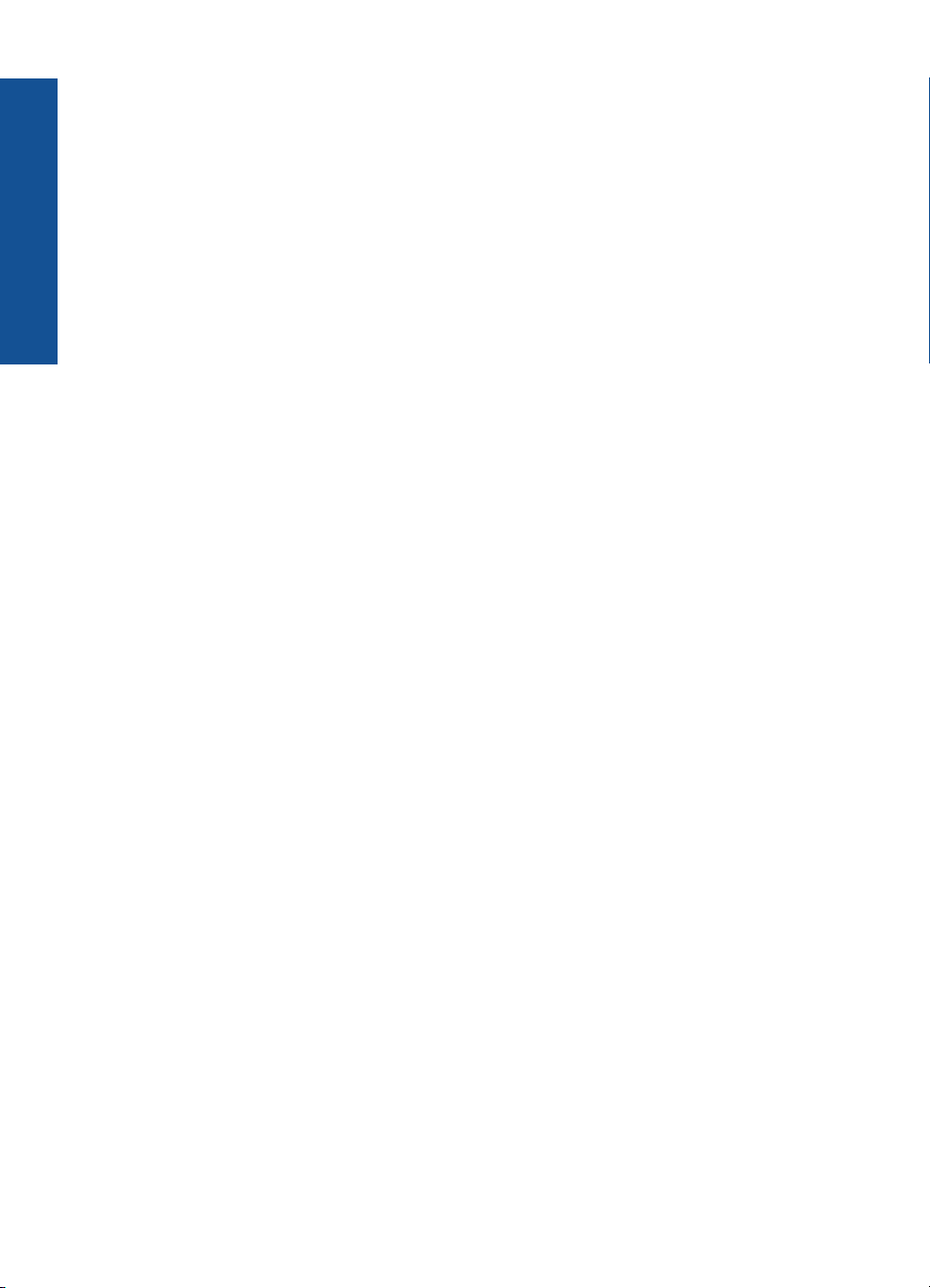
Περιεχόµενα
2
Page 5
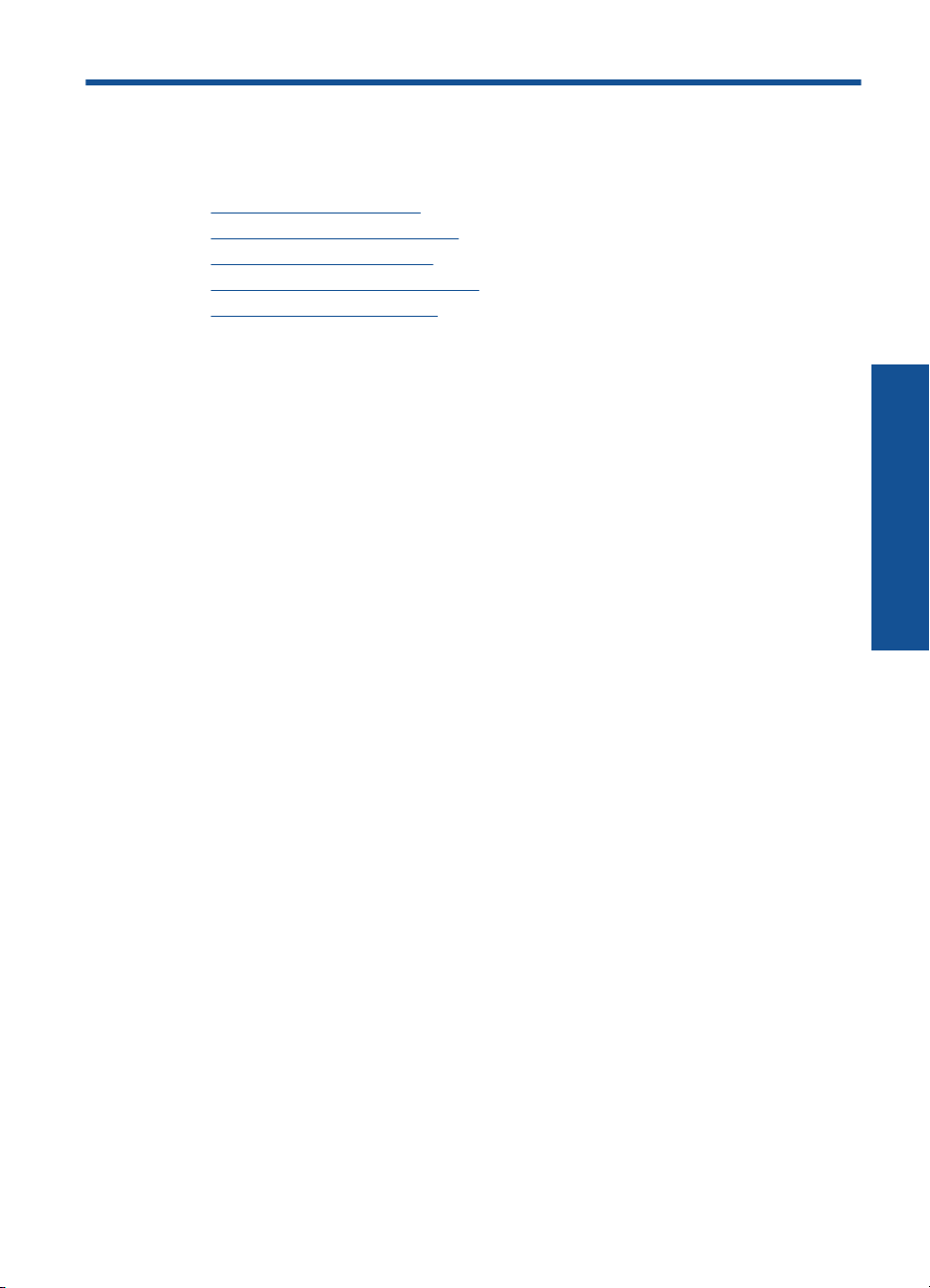
1 Πώς µπορώ να...
Μάθετε πώς να χρησιµοποιείτε το Εκτυπωτής HP
Εξαρτήµατα του εκτυπωτή» στη σελίδα 5
•«
Τοποθέτηση µέσου εκτύπωσης» στη σελίδα 19
•«
Αντικατάσταση των δοχείων» στη σελίδα 27
•«
Αποκατάσταση εµπλοκής χαρτιού» στη σελίδα 37
•«
WiFi Protected Setup (WPS)» στη σελίδα 31
•«
Πώς µπορώ να...
Πώς µπορώ να... 3
Page 6

Κεφάλαιο 1
Πώς µπορώ να...
4 Πώς µπορώ να...
Page 7
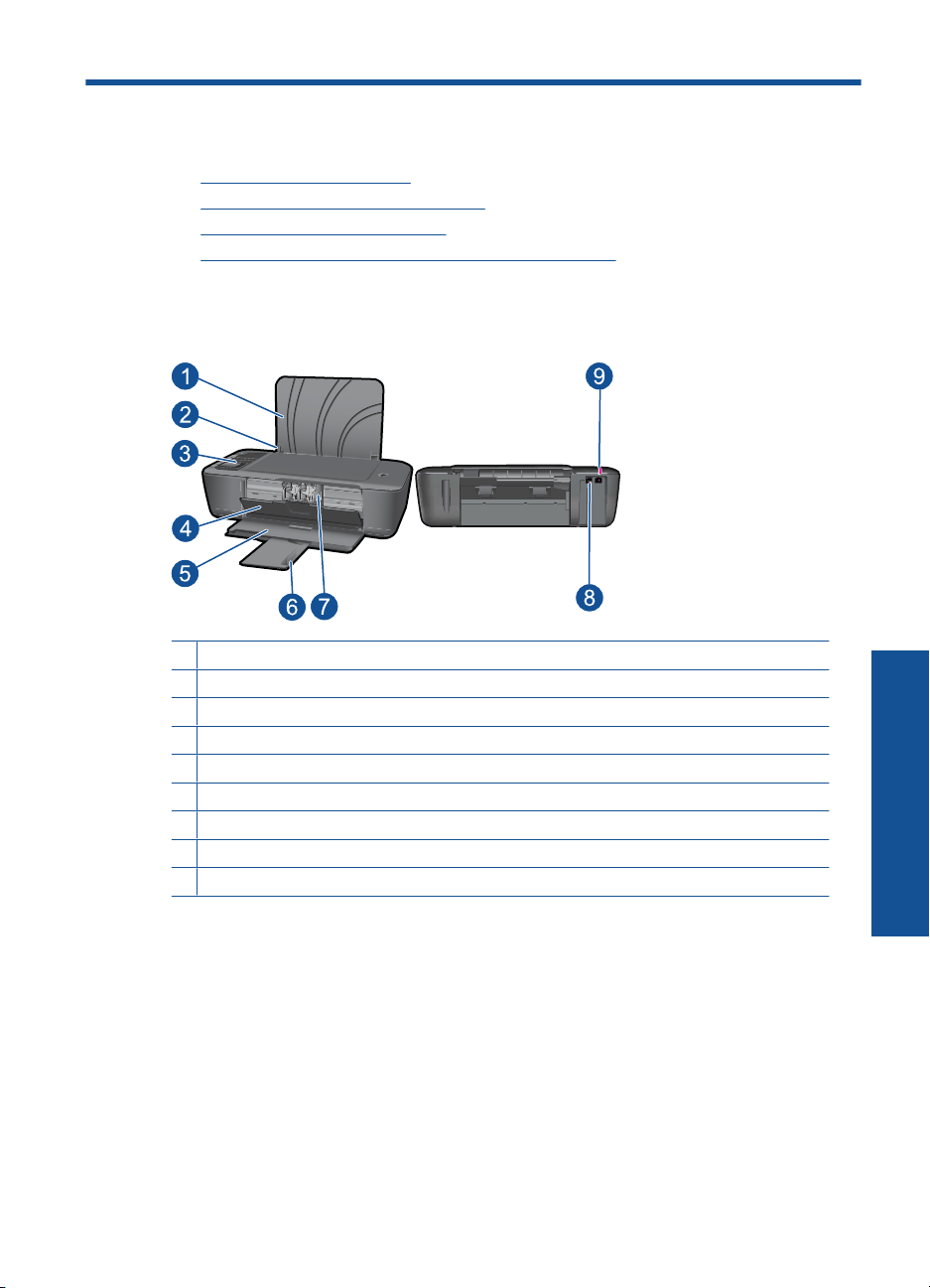
2 Γνωριµία µε το Εκτυπωτής HP
• Εξαρτήµατα του εκτυπωτή
Χαρακτηριστικά του πίνακα ελέγχου
•
Φωτεινές ενδείξεις κατάστασης
•
Φωτεινή ένδειξη κατάστασης ασύρµατης λειτουργίας
•
Εξαρτήµατα του εκτυπωτή
1 ∆ίσκος εισόδου
2 Οδηγός πλάτους χαρτιού για το δίσκο εισόδου
3 Πίνακας ελέγχου
4 Θύρα δοχείων
5 ∆ίσκος εξόδου
6 Επέκταση δίσκου εξόδου (επίσης αναφέρεται ως 'επέκταση δίσκου')
7 ∆οχεία µελάνης
8 Θύρα USB
9 Σύνδεση τροφοδοσίας: Να χρησιµοποιείται µόνο µε το παρεχόµενο τροφοδοτικό της HP
Γνωριµία µε το Εκτυπωτής HP 5
Γνωριµία µε το Εκτυπωτής HP
Page 8

Κεφάλαιο 2
Χαρακτηριστικά του πίνακα ελέγχου
Wireless
5
Γνωριµία µε το Εκτυπωτής HP
6
!
9
8
7
1 Κουµπί και φωτεινή ένδειξη Ενεργοποίηση: Ενεργοποιεί ή απενεργοποιεί τη συσκευή. Όταν
η συσκευή είναι απενεργοποιηµένη, µια ελάχιστη ποσότητα ενέργειας συνεχίζει να
χρησιµοποιείται. Για να διακόψετε κάθε παροχή ισχύος, απενεργοποιήστε τη συσκευή και, στη
συνέχεια, αποσυνδέστε το καλώδιο τροφοδοσίας.
2 Ακύρωση: ∆ιακόπτει την τρέχουσα λειτουργία. Επιστρέφει στην προηγούµενη οθόνη του
εκτυπωτή.
3 Γρήγορες φόρµες: Εµφανίζει το µενού Γρήγορες φόρµες στην οθόνη του εκτυπωτή.
Χρησιµοποιήστε τα κουµπιά Επιλογή για να επιλέξετε τη φόρµα που θέλετε να εκτυπώσετε.
4 Κουµπί ασύρµατης λειτουργίας: Εµφανίζει το µενού ασύρµατης λειτουργίας στην οθόνη του
εκτυπωτή.
5 Φωτεινή ένδειξη ασύρµατης λειτουργίας: ∆είχνει αν υπάρχει ασύρµατη σύνδεση.
6 Κουµπιά Επιλογή : Χρησιµοποιήστε κουµπιά για να επιλέξετε στοιχεία µενού στην οθόνη του
εκτυπωτή.
7 Οθόνη εκτυπωτή: Εµφανίζει τα εκτιµώµενα επίπεδα µελάνης για τα δοχεία. Πατήστε το
κουµπί Γρήγορες φόρµες ή το κουµπί ασύρµατης λειτουργίας για να δείτε µενού για αυτές τις
επιλογές στην οθόνη του εκτυπωτή.
8 Φωτεινή ένδειξη δοχείου µελάνης: Υποδεικνύει ότι η στάθµη µελάνης είναι χαµηλή ή
πρόβληµα µε το δοχείο µελάνης.
9 Φωτεινή ένδειξη προσοχής: Υποδεικνύει ότι υπάρχει εµπλοκή χαρτιού, το χαρτί στον
εκτυπωτή έχει εξαντληθεί ή προέκυψε κάποιο συµβάν που απαιτεί την προσοχή σας.
6 Γνωριµία µε το Εκτυπωτής HP
Page 9
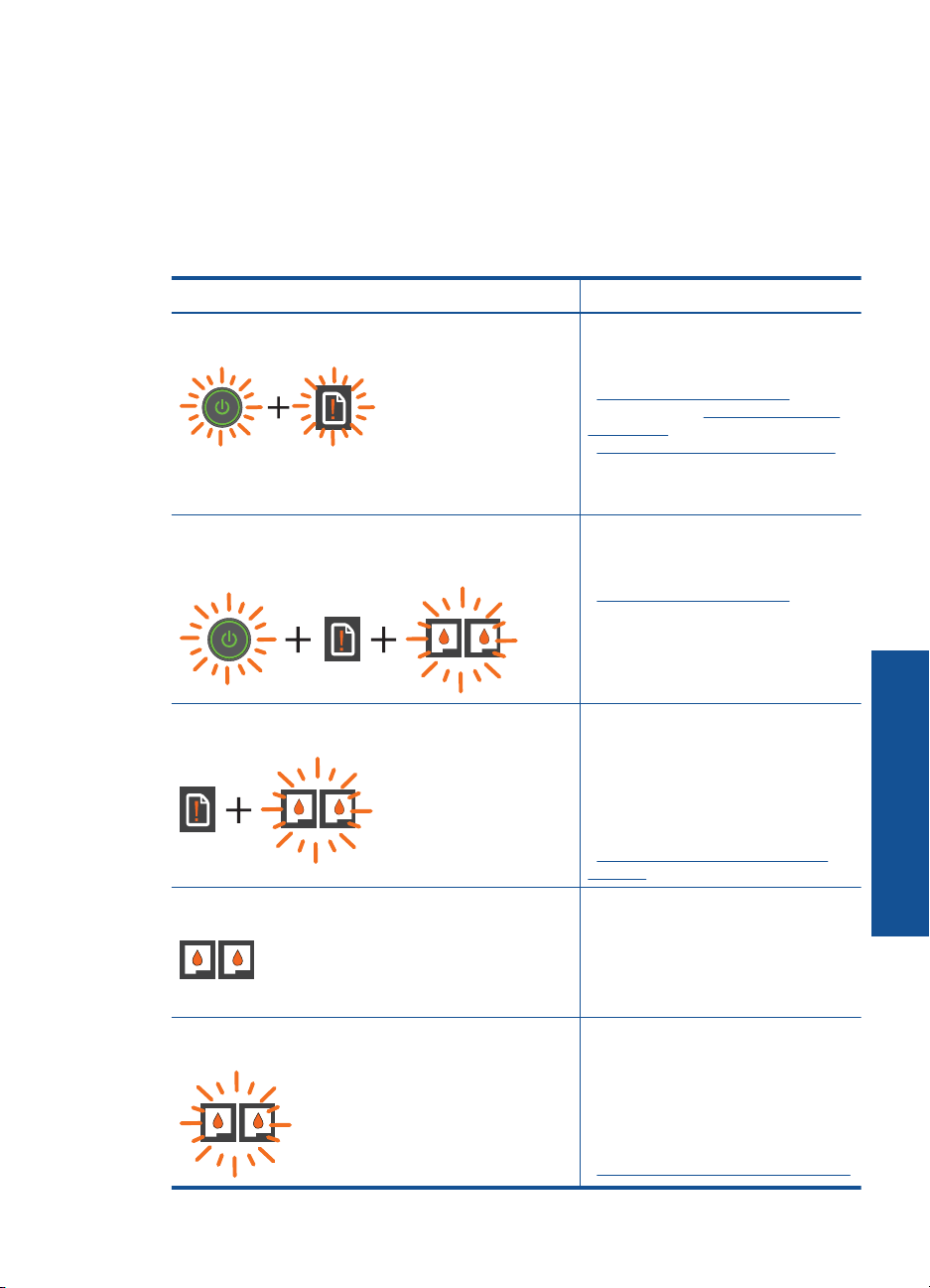
Φωτεινές ενδείξεις κατάστασης
Όταν η συσκευή είναι ενεργοποιηµένη, η φωτεινή ένδειξη του κουµπιού ενεργοποίησης
θα είναι αναµµένη. Όταν η συσκευή επεξεργάζεται µια εργασία, η φωτεινή ένδειξη
ενεργοποίησης θα αναβοσβήνει. Εάν αναβοσβήνουν και άλλες φωτεινές ενδείξεις, αυτό
σηµαίνει ότι υπάρχουν σφάλµατα που µπορείτε να επιλύσετε. ∆είτε παρακάτω για
πληροφορίες σχετικά µε τις
Συµπεριφορά Λύση
φωτεινές ενδείξεις που αναβοσβήνουν και το τι να κάνετε.
Η φωτεινή ένδειξη ενεργοποίησης αναβοσβήνει γρήγορα
+ η φωτεινή ένδειξη προσοχής αναβοσβήνει γρήγορα
Η φωτεινή ένδειξη ενεργοποίησης αναβοσβήνει γρήγορα
+ και οι δύο φωτεινές ενδείξεις δοχείων αναβοσβήνουν
γρήγορα + η φωτεινή ένδειξη προσοχής είναι αναµµένη
Και οι δύο φωτεινές ενδείξεις δοχείων αναβοσβήνουν
γρήγορα + η φωτεινή ένδειξη προσοχής είναι αναµµένη
Η µία ή και οι δύο φωτεινές ενδείξεις των δοχείων είναι
αναµµένες
Η µία ή και οι δύο φωτεινές ενδείξεις των δοχείων
αναβοσβήνουν
Ο δίσκος εξόδου είναι κλειστός, δεν
υπάρχει χαρτί ή υπάρχει εµπλοκή
χαρτιού.
«
Προετοιµάστε τους δίσκους»
στη σελίδα 43, «
εκτύπωσης» στη σελίδα 19 σωστά ή
«
Αποκατάσταση εµπλοκής χαρτιού»
στη σελίδα 37. Έπειτα επιλέξτε OK
στην οθόνη του εκτυπωτή για να
συνεχίσετε.
Η θύρα των δοχείων είναι ανοιχτή.
Κλείστε τη θύρα των δοχείων. Για
περισσότερες πληροφορίες, δείτε
«
Προετοιµάστε τους δίσκους»
στη σελίδα 43.
Ο φορέας εµποδίζεται.
Ανοίξτε τη θύρα των δοχείων και
µετακινήστε το φορέα προς τα δεξιά
για να αποκαταστήσετε τη φραγή του.
Έπειτα επιλέξτε OK στην οθόνη του
εκτυπωτή για να συνεχίσετε. Για
περισσότερες πληροφορίες, δείτε
«
Ξεµπλοκάρετε το φορέα δοχείων
µελάνης» στη σελίδα 42.
Η στάθµη µελάνης του
υποδεικνυόµενου δοχείου είναι
χαµηλή.
Αντικαταστήστε το δοχείο όταν η
ποιότητα εκτύπωσης δεν είναι πια
αποδεκτή.
Τα δοχεία εξακολουθούν να έχουν την
ταινία, δεν είναι τοποθετηµένα, είναι
ασύµβατα ή ελαττωµατικά.
Αφαιρέστε τη ροζ ταινία εάν
εξακολουθεί να βρίσκεται στα δοχεία.
Τοποθετήστε τα δοχεία, αν λείπουν ή
τοποθετήστε συµβατά δοχεία. ∆είτε
«
Αναγνώριση ελαττωµατικού δοχείου
Τοποθέτηση µέσου
Γνωριµία µε το Εκτυπωτής HP
Φωτεινές ενδείξεις κατάστασης 7
Page 10
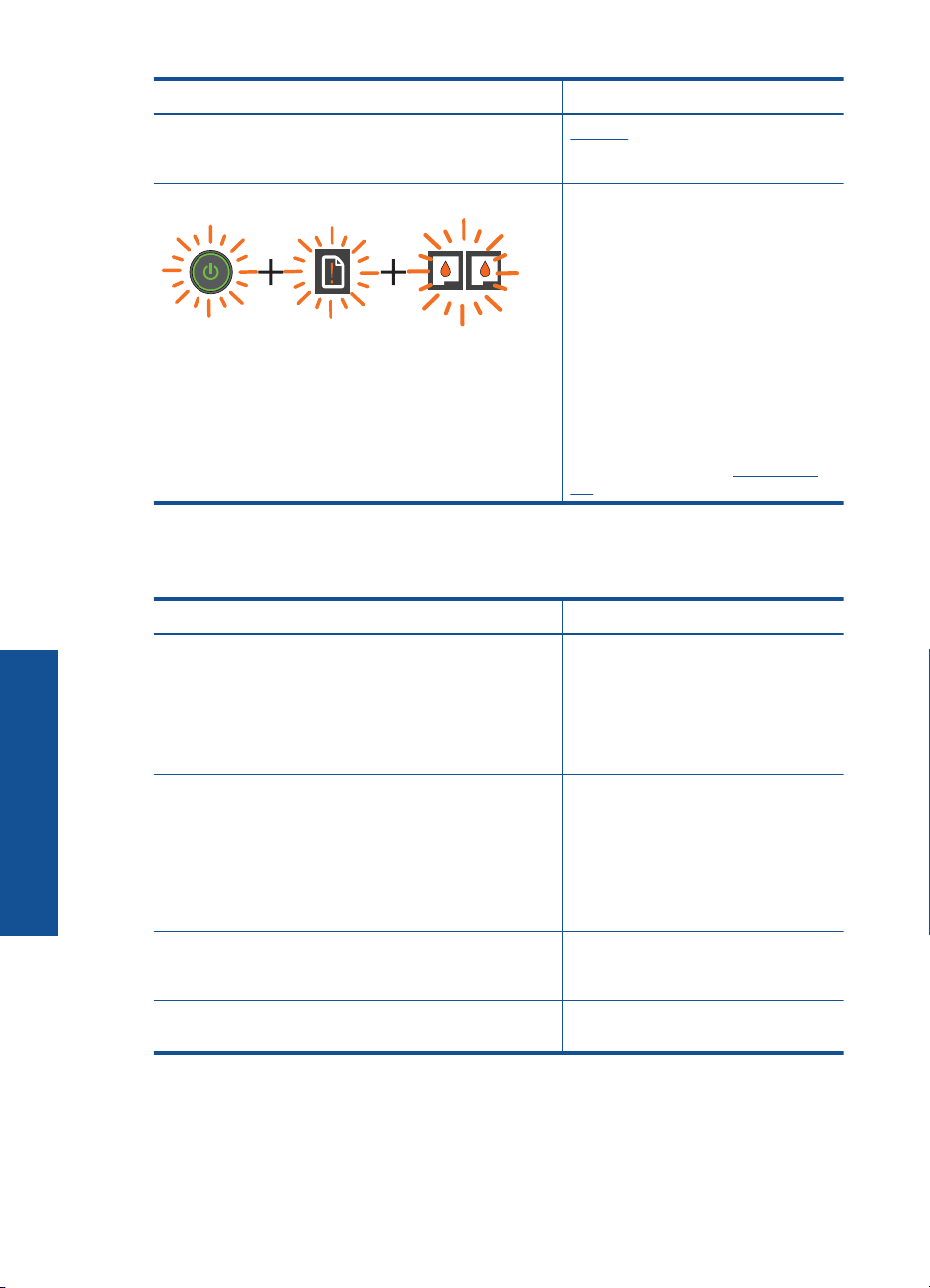
Κεφάλαιο 2
(συνέχεια)
Συµπεριφορά Λύση
µελάνης» στη σελίδα 43 για να
διαπιστώσετε εάν µόνο το ένα δοχείο
είναι ελαττωµατικό
Όλες οι φωτεινές ενδείξεις αναβοσβήνουν γρήγορα Ο εκτυπωτής είναι σε κατάσταση
σφάλµατος.
Για να διορθώσετε την κατάσταση
σφάλµατος, πραγµατοποιήστε
επαναφορά της συσκευής.
1. Απενεργοποιήστε τη συσκευή.
2. Αποσυνδέστε το καλώδιο
τροφοδοσίας.
3. Περιµένετε ένα λεπτό και στη
συνέχεια επανασυνδέστε το
καλώδιο τροφοδοσίας.
4. Ενεργοποιήστε τη συσκευή.
Εάν το πρόβληµα παραµένει,
επικοινωνήστε µε την «
HP» στη σελίδα 44.
Υποστήριξη
Φωτεινή ένδειξη κατάστασης ασύρµατης λειτουργίας
Συµπεριφορά φωτεινής ένδειξης Λύση
Γνωριµία µε το Εκτυπωτής HP
Σβηστή ∆εν υπάρχει σήµα ασύρµατης
σύνδεσης. Πατήστε το κουµπί της
ασύρµατης λειτουργίας για να
ενεργοποιήσετε την ασύρµατη
εκτύπωση και να µεταβείτε στο µενού
ασύρµατης λειτουργίας, στην οθόνη
του εκτυπωτή.
Αναβοσβήνει ∆είχνει ότι ο εκτυπωτής
πραγµατοποιεί αναζήτηση για
ασύρµατη σύνδεση. Περιµένετε για τη
δηµιουργία σύνδεσης. Εάν η
δηµιουργία σύνδεσης δεν είναι
δυνατή, βεβαιωθείτε ότι ο εκτυπωτής
βρίσκεται εντός εµβέλειας του
σήµατος ασύρµατης σύνδεσης.
Αναβοσβήνει γρήγορα Παρουσιάστηκε σφάλµα στην
ασύρµατη λειτουργία. Ανατρέξτε στα
µηνύµατα, στην οθόνη του εκτυπωτή.
Αναµµένη Έχει δηµιουργηθεί ασύρµατη σύνδεση
και µπορείτε να εκτυπώσετε.
8 Γνωριµία µε το Εκτυπωτής HP
Page 11

3 Εκτύπωση
Επιλέξτε µια εργασία εκτύπωσης για να συνεχίσετε.
«Εκτύπωση εγγράφων» στη σελίδα 9
«Εκτύπωση φωτογραφιών» στη σελίδα 10
«Εκτύπωση φακέλων» στη σελίδα 11
Εκτύπωση εγγράφων
Για εκτύπωση από εφαρµογή λογισµικού
1. Βεβαιωθείτε ότι ο δίσκος εξόδου είναι ανοικτός.
2. Βεβαιωθείτε ότι έχετε τοποθετήσει χαρτί στο δίσκο εισόδου.
∆είτε «Τοποθέτηση µέσου εκτύπωσης» στη σελίδα 19 για περισσότερες
πληροφορίες.
3. Από την εφαρµογή του λογισµικού σας, κάντε κλικ στο κουµπί Εκτύπωση.
4. Βεβαιωθείτε ότι το προϊόν είναι ο επιλεγµένος εκτυπωτής.
5. Κάντε κλικ στο κουµπί που ανοίγει το πλαίσιο διαλόγου Ιδιότητες.
Ανάλογα µε την εφαρµογή λογισµικού
µπορεί να ονοµάζεται Ιδιότητες, Επιλογές, Ρύθµιση εκτυπωτή, Εκτυπωτής ή
Προτιµήσεις.
που χρησιµοποιείτε, το συγκεκριµένο κουµπί
Εκτύπωση 9
Εκτύπωση
Page 12
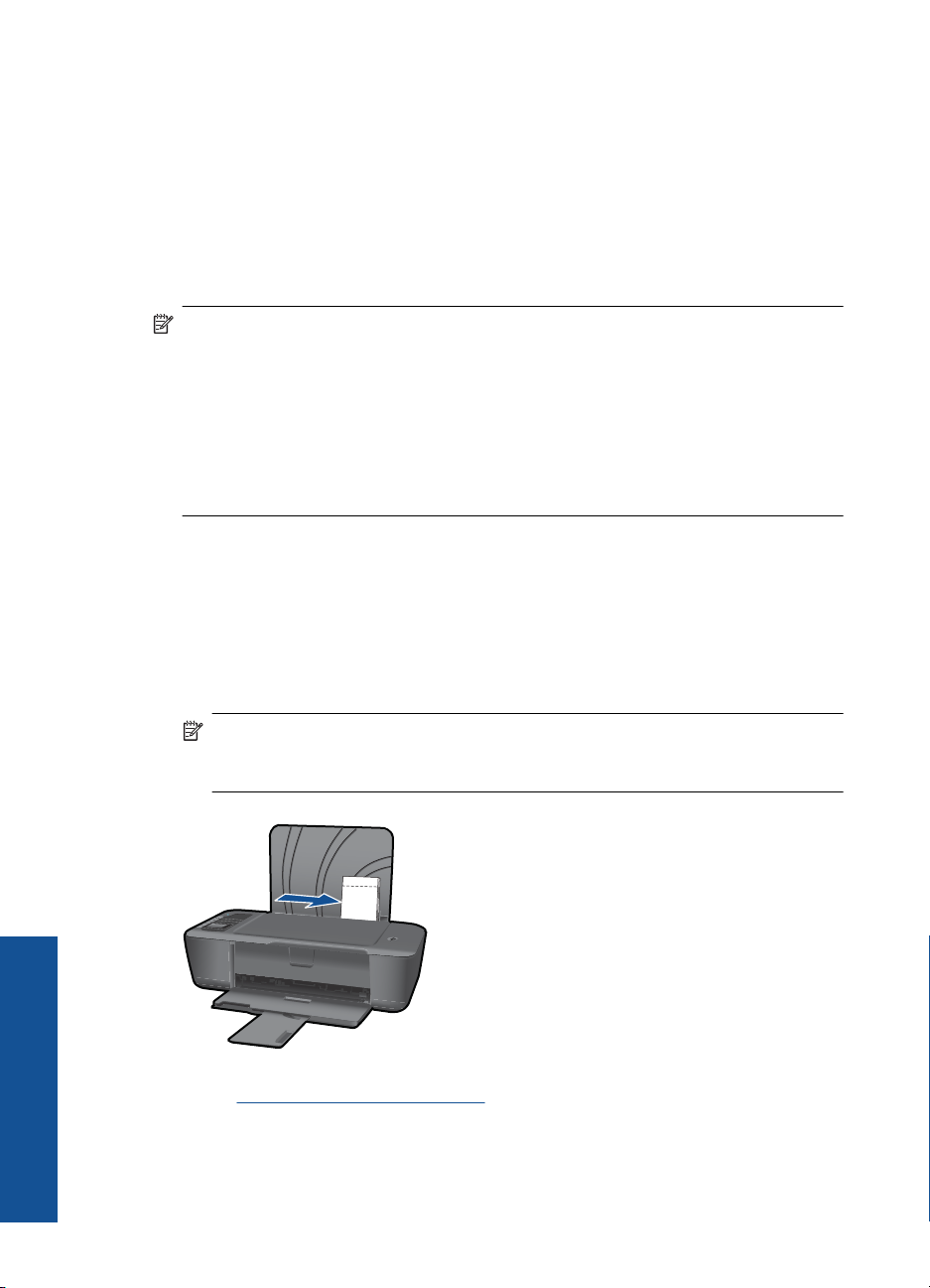
Κεφάλαιο 3
6. Ορίστε τις κατάλληλες επιλογές.
• Από την καρτέλα ∆ιάταξη επιλέξτε Κατακόρυφος ή Οριζόντιος
προσανατολισµός.
• Από την καρτέλα Χαρτί/Ποιότητα επιλέξτε το κατάλληλο µέγεθος και τύπο
χαρτιού από τις αναπτυσσόµενες λίστες Μέγεθος χαρτιού και Μέσα.
• Κάντε κλικ στην επιλογή Για προχωρηµένους για να επιλέξετε την κατάλληλη
ποιότητα εξόδου από
7. Κάντε κλικ στο OK για να κλείσετε το πλαίσιο διαλόγου Ιδιότητες.
8. Κάντε κλικ στην επιλογή Εκτύπωση ή OK για να ξεκινήσετε την εκτύπωση.
Σηµείωση Μπορείτε να εκτυπώσετε το έγγραφό σας και στις δύο όψεις του χαρτιού
αντί µόνο στη µία. Κάντε κλικ στο κουµπί Για προχωρηµένους στην καρτέλα Χαρτί/
Ποιότητα ή ∆ιάταξη. Από το αναπτυσσόµενο µενού Σελίδες προς εκτύπωση
επιλέξτε Εκτύπωση µόνο µονών σελίδων. Κάντε κλικ στην επιλογή OK, για να
εκτυπώσετε
έγγραφο από το δίσκο εξόδου. Τοποθετήστε ξανά το χαρτί στο δίσκο εισόδου, µε την
κενή όψη στραµµένη προς τα πάνω. Επιστρέψτε στο αναπτυσσόµενο µενού Σελίδες
προς εκτύπωση επιλέξτε Εκτύπωση µόνο ζυγών σελίδων. Κάντε κλικ στην
επιλογή OK, για να εκτυπώσετε.
. Αφού εκτυπωθούν οι µονές σελίδες του εγγράφου, αφαιρέστε το
τη λίστα ∆υνατότητες εκτυπωτή.
Εκτύπωση φωτογραφιών
Για να εκτυπώσετε µια φωτογραφία σε φωτογραφικό χαρτί
1. Βεβαιωθείτε ότι ο δίσκος εξόδου είναι ανοικτός.
2. Αφαιρέστε όλο το χαρτί από το δίσκο εισόδου και, στη συνέχεια, τοποθετήστε το
φωτογραφικό χαρτί µε την πλευρά εκτύπωσης προς τα πάνω.
Εκτύπωση
10 Εκτύπωση
Σηµείωση Εάν το φωτογραφικό χαρτί που χρησιµοποιείτε έχει διάτρητες
προεξοχές, τοποθετήστε το φωτογραφικό χαρτί έτσι ώστε οι προεξοχές να
βρίσκονται στην επάνω πλευρά.
∆είτε «Τοποθέτηση µέσου εκτύπωσης» στη σελίδα 19 για περισσότερες
πληροφορίες.
3. Στο µενού Αρχείο στην εφαρµογή λογισµικού, κάντε κλικ στην επιλογή Εκτύπωση.
4. Βεβαιωθείτε ότι το προϊόν είναι ο επιλεγµένος εκτυπωτής.
Page 13
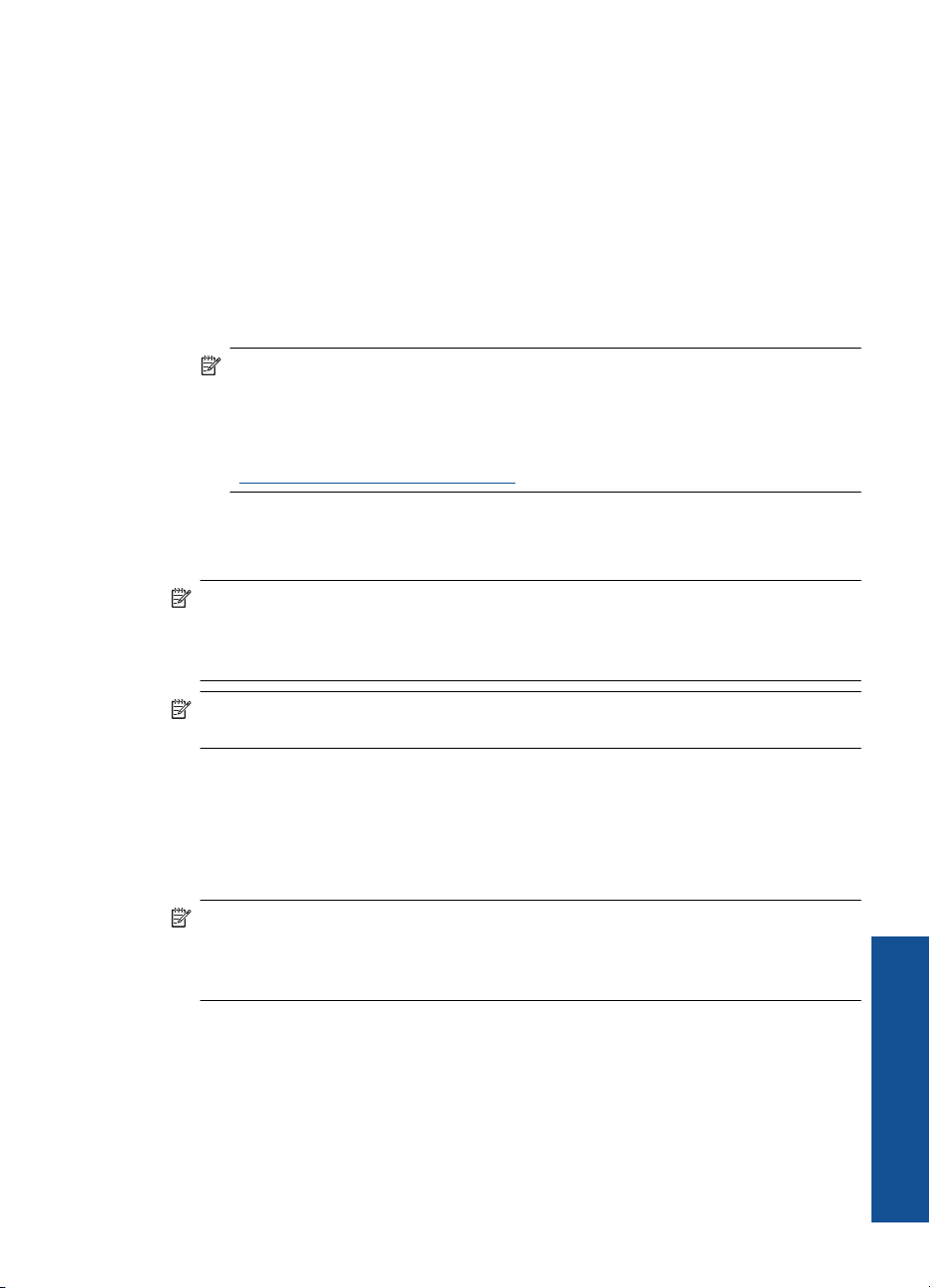
5. Κάντε κλικ στο κουµπί που ανοίγει το πλαίσιο διαλόγου Ιδιότητες.
Ανάλογα µε την εφαρµογή λογισµικού που χρησιµοποιείτε, το συγκεκριµένο κουµπί
µπορεί να ονοµάζεται Ιδιότητες, Επιλογές, Ρύθµιση εκτυπωτή, Εκτυπωτής ή
Προτιµήσεις.
6. Ορίστε τις κατάλληλες επιλογές.
• Από την καρτέλα ∆ιάταξη επιλέξτε Κατακόρυφος ή
προσανατολισµός.
• Από την καρτέλα Χαρτί/Ποιότητα επιλέξτε το κατάλληλο µέγεθος και τύπο
χαρτιού από τις αναπτυσσόµενες λίστες Μέγεθος χαρτιού και Μέσα.
• Κάντε κλικ στην επιλογή Για προχωρηµένους για να επιλέξετε την κατάλληλη
ποιότητα εξόδου από τη λίστα ∆υνατότητες εκτυπωτή.
Σηµείωση Για µέγιστη ανάλυση dpi, µεταβείτε στην καρτέλα Χαρτί/Ποιότητα
και επιλέξτε Φωτογραφικό χαρτί, Βέλτιστη ποιότητα από την αναπτυσσόµενη
λίστα Μέσα. Βεβαιωθείτε ότι εκτυπώνετε έγχρωµα. Στη συνέχεια, µεταβείτε στην
καρτέλα Για προχωρηµένους και επιλέξτε Ναι από την αναπτυσσόµενη λίστα
Εκτύπωση σε µέγιστη ανάλυση DPI. Για περισσότερες πληροφορίες, δείτε
«
Εκτύπωση µε µέγιστη ανάλυση dpi» στη σελίδα 14.
7. Κάντε κλικ στο OK για να επιστρέψετε στο πλαίσιο διαλόγου Ιδιότητες.
8. Κάντε κλικ στο OK και έπειτα στην επιλογή Εκτύπωση ή στο OK στο πλαίσιο
διαλόγου Εκτύπωση.
Σηµείωση Μην αφήνετε χαρτί που δεν χρησιµοποιείται στο δίσκο εισόδου. Το χαρτί
ενδέχεται να κυρτώσει, γεγονός που µπορεί να υποβαθµίσει την ποιότητα των
εκτυπώσεών σας. Για να γίνει σωστά η εκτύπωση, το φωτογραφικό χαρτί πρέπει να
είναι επίπεδο.
Οριζόντιος
Σηµείωση Οι εκτυπωµένες φωτογραφίες θα έχουν περίγραµµα και στις τέσσερις
πλευρές της εικόνας.
Εκτύπωση φακέλων
Μπορείτε να τοποθετήσετε έναν ή περισσότερους φακέλους στο δίσκο εισόδου της
συσκευής Εκτυπωτής HP . Μην χρησιµοποιείτε γυαλιστερούς ή ανάγλυφους φακέλους
ή φακέλους µε άγκιστρα ή προθήκες.
Σηµείωση Για λεπτοµέρειες σχετικά µε τη µορφοποίηση κειµένου για εκτύπωση σε
φακέλους, συµβουλευτείτε τα αρχεία βοήθειας του λογισµικού επεξεργασίας
κειµένου. Για βέλτιστα αποτελέσµατα, χρησιµοποιήστε µια ετικέτα για τη διεύθυνση
αποστολέα στους φακέλους.
Για να εκτυπώσετε σε φακέλους
1. Βεβαιωθείτε ότι ο δίσκος εξόδου είναι ανοιχτός.
2. Σύρετε τον οδηγό χαρτιού εντελώς προς τα αριστερά.
3. Τοποθετήστε τους φακέλους στη δεξιά πλευρά του δίσκου. Η όψη η οποία θα
εκτυπωθεί πρέπει να είναι στραµµένη προς τα πάνω. Το πτερύγιο θα πρέπει να
βρίσκεται στην αριστερή πλευρά
.
Εκτύπωση
Εκτύπωση φακέλων 11
Page 14
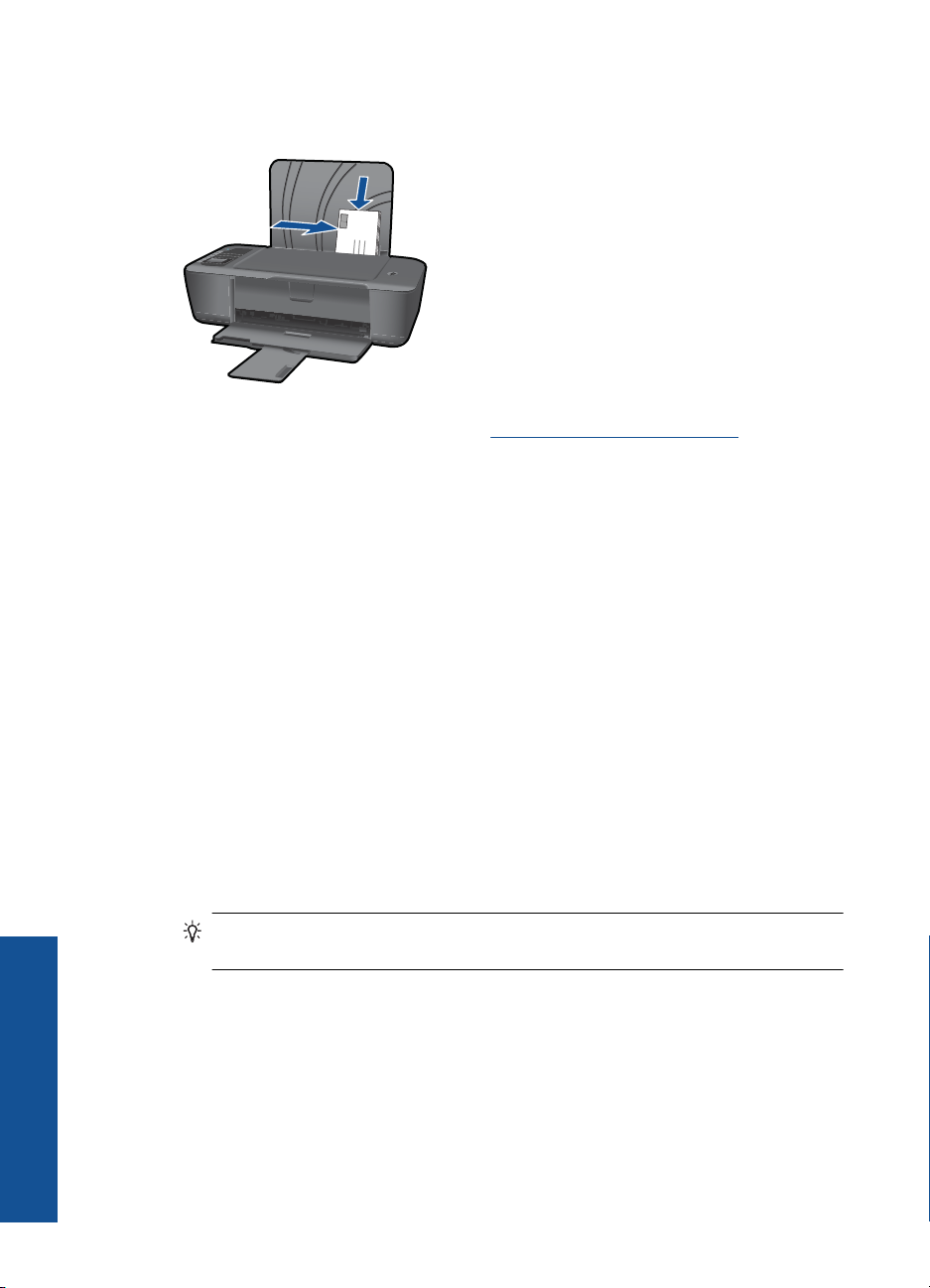
Κεφάλαιο 3
4. Σπρώξτε τους φακέλους µέσα στον εκτυπωτή, µέχρι να σταµατήσουν.
5. Σύρετε τον οδηγό χαρτιού µέχρι να εφαρµόσει σταθερά στην άκρη των φακέλων.
Για περισσότερες πληροφορίες, δείτε «Τοποθέτηση µέσου εκτύπωσης»
στη σελίδα 19.
6. Κάντε κλικ στο κουµπί που ανοίγει το πλαίσιο διαλόγου Ιδιότητες.
Ανάλογα µε την εφαρµογή λογισµικού που χρησιµοποιείτε, το συγκεκριµένο κουµπί
µπορεί να ονοµάζεται Ιδιότητες, Επιλογές, Ρύθµιση εκτυπωτή, Εκτυπωτής ή
Προτιµήσεις.
7. Πραγµατοποιήστε τις κατάλληλες επιλογές.
Στην καρτέλα Χαρτί/Ποιότητα επιλέξτε έναν τύπο Απλού χαρτιού.
•
• Κάντε κλικ στο κουµπί Για προχωρηµένους και επιλέξτε το κατάλληλο µέγεθος
φακέλου από το αναπτυσσόµενο µενού Μέγεθος χαρτιού.
8. Κάντε κλικ στο OK και έπειτα στην επιλογή Εκτύπωση ή στο OK στο πλαίσιο
διαλόγου Εκτύπωση.
Γρήγορες φόρµες
Χρησιµοποιήστε το Γρήγορες φόρµες για να εκτυπώσετε φόρµες Office, τύπους χαρτιού
και παιχνίδια.
• Πατήστε το κουµπί Γρήγορες φόρµες στον εκτυπωτή.
• Στην οθόνη του εκτυπωτή θα δείτε τις επιλογές του µενού Γρήγορες φόρµες.
• Πατήστε Επιλογή για να ενεργοποιήσετε µια επιλογή.
Συµβουλή Αυξήστε τον αριθµό των αντιγράφων πατώντας παρατεταµένα ή
πατώντας πολλές φορές το κουµπί Επιλογή.
Συµβουλές για επιτυχηµένη εκτύπωση
Για επιτυχηµένη εκτύπωση, τα δοχεία µελάνης HP πρέπει να λειτουργούν σωστά µε
επαρκή µελάνη, το χαρτί πρέπει να έχει τοποθετηθεί σωστά και η συσκευή πρέπει να έχει
τις κατάλληλες ρυθµίσεις.
Εκτύπωση
12 Εκτύπωση
Page 15
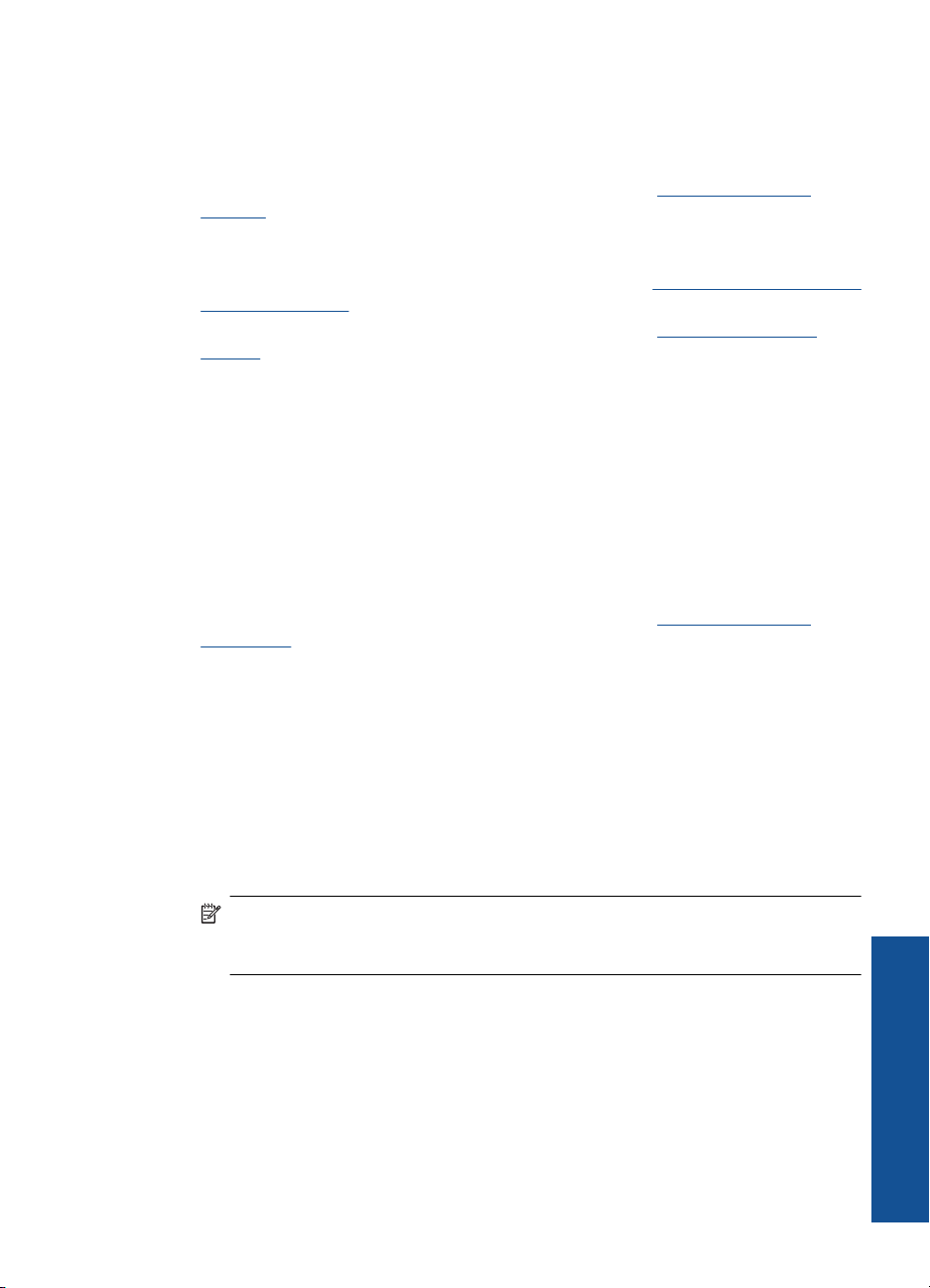
Συµβουλές για τα δοχεία µελάνης
• Χρησιµοποιήστε αυθεντικά δοχεία µελάνης HP.
• Τοποθετήστε σωστά τόσο το δοχείο µαύρης µ ελάνης όσο και το δοχείο µελάνης τριών
χρωµάτων.
Για περισσότερες πληροφορίες, ανατρέξτε στην ενότητα «
Αντικατάσταση των
δοχείων» στη σελίδα 27.
• Ελέγξτε τα εκτιµώµενα επίπεδα µελάνης στα δοχεία για να βεβαιωθείτε ότι υπάρχει
επαρκής µελάνη.
Για περισσότερες πληροφορίες, ανατρέξτε στην ενότητα «
Έλεγχος των εκτιµώµενων
επιπέδων µελάνης» στη σελίδα 25.
• Για περισσότερες πληροφορίες, ανατρέξτε στην ενότητα «
Βελτίωση ποιότητας
εικόνας» στη σελίδα 35.
Συµβουλές για την τοποθέτηση χαρτιού
• Τοποθετήστε µια στοίβα χαρτιού (όχι µόνο µία σελίδα). Όλο το χαρτί στη στοίβα
πρέπει να είναι του ίδιου µεγέθους και τύπου, για να αποφευχθεί η εµπλοκή χαρτιού.
• Τοποθετήστε το χαρτί µε την εκτυπώσιµη πλευρά στραµµένη προς τα πάνω.
• Βεβαιωθείτε ότι τα µέσα που είναι τοποθετηµένα στο δίσκο εισόδου, είναι σε οριζόντια
θέση και ότι οι άκρες δεν είναι λυγισµένες ή σκισµένες.
• Ρυθµίστε τον οδηγό πλάτους χαρτιού στο δίσκο εισόδου ώστε να εφαρµόζει καλά σε
όλες τις σελίδες. Βεβαιωθείτε ότι ο οδηγός πλάτους χαρτιού δεν
λυγίζει το χαρτί στο
δίσκο εισόδου.
• Για περισσότερες πληροφορίες, ανατρέξτε στην ενότητα «
Τοποθέτηση µέσου
εκτύπωσης» στη σελίδα 19.
Συµβουλές για ρυθµίσεις εκτυπωτή
• Στην καρτέλα Χαρτί/Ποιότητα του προγράµµατος οδήγησης εκτύπωσης, επιλέξτε
τον κατάλληλο τύπο χαρτιού και την ποιότητα από το αναπτυσσόµενο µενού Μέσα.
• Κάντε κλικ στο κουµπί Για προχωρηµένους και επιλέξτε το κατάλληλο Μέγεθος
χαρτιού από το αναπτυσσόµενο µενού
Χαρτί/Εκτύπωση.
• Κάντε κλικ στο εικονίδιο Εκτυπωτής HP στην επιφάνεια εργασίας για να ανοίξετε το
Λογισµικό εκτυπωτή. Στο Λογισµικό εκτυπωτή, επιλέξτε Ενέργειες εκτυπωτή και
έπειτα κάντε κλικ στην επιλογή Ορισµός προτιµήσεων για πρόσβαση στο
πρόγραµµα οδήγησης εκτύπωσης.
Σηµείωση Μπορείτε επίσης να αποκτήσετε πρόσβαση στο Λογισµικό εκτυπωτή
κάνοντας κλικ στο Έναρξη > Προγράµµατα > HP > HP Deskjet 3000 J310
series > HP Deskjet 3000 J310 series
Συµβουλές για επιτυχηµένη εκτύπωση 13
Εκτύπωση
Page 16
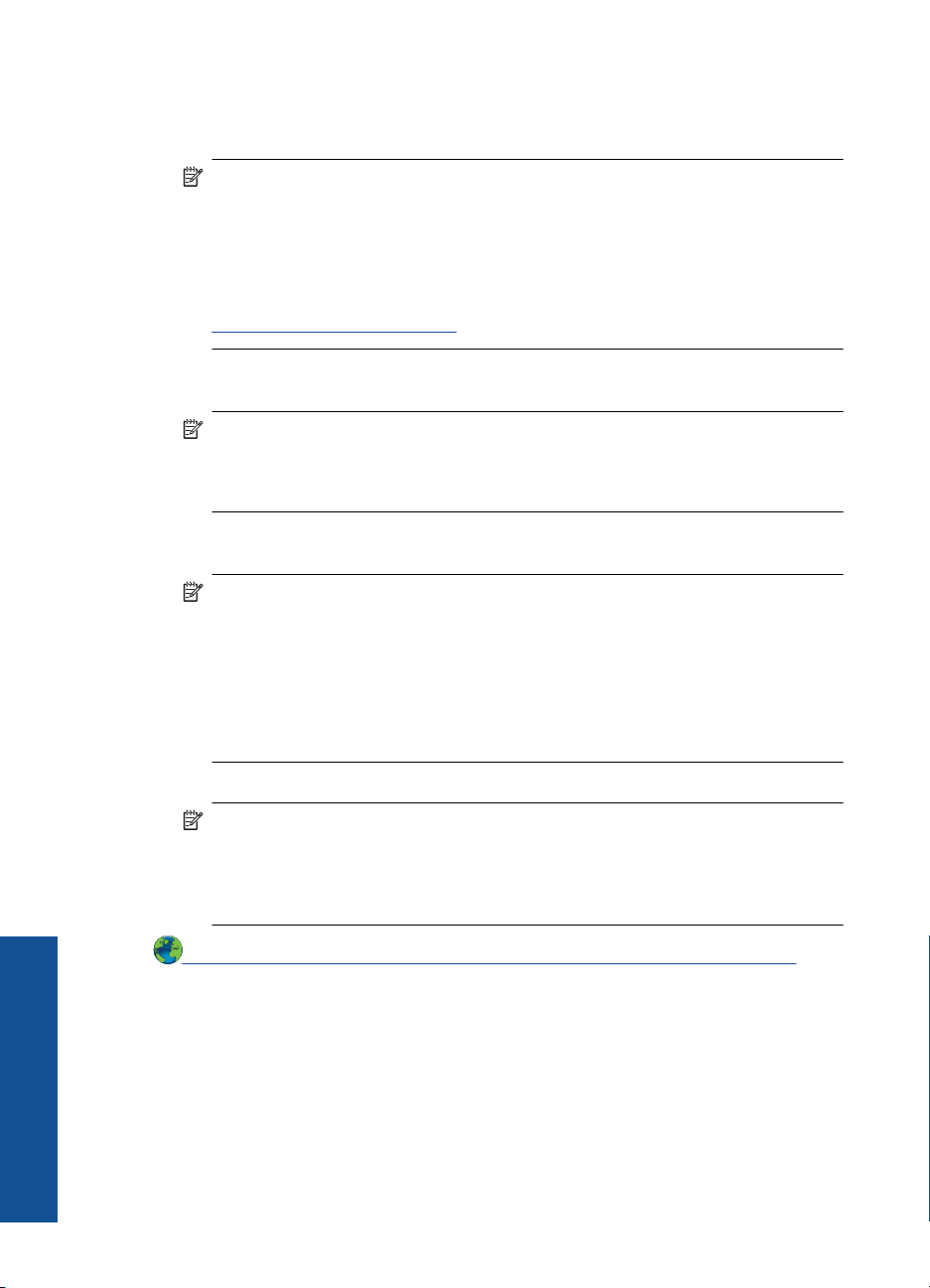
Κεφάλαιο 3
Σηµειώσεις
• Τα αυθεντικά δοχεία µελάνης HP έχουν σχεδιαστεί και δοκιµαστεί µε εκτυπωτές HP
για να σας βοηθήσουν να παράγετε µε ευκολία εξαιρετικά αποτελέσµατα, κάθε φορά.
Σηµείωση Η HP δεν εγγυάται την ποιότητα ή την αξιοπιστία των αναλωσίµων
τρίτων κατασκευαστών. Το σέρβις ή η επισκευή της συσκευής που θα είναι
απαραίτητη εξ' αιτίας της χρήσης ενός αναλώσιµου τρίτου κατασκευαστή, δεν
καλύπτεται από την εγγύηση.
Εάν πιστεύετε ότι έχετε αγοράσει αυθεντικά δοχεία µελάνης HP, µεταβείτε στη
διεύθυνση:
www.hp.com/go/anticounterfeit
• Οι προειδοποιήσεις και οι δείκτες στάθµης µελάνης παρέχουν εκτιµήσεις
αποκλειστικά για λόγους προγραµµατισµού.
Σηµείωση Όταν λάβετε ένα προειδοποιητικό µήνυµα χαµηλής στάθµης,
φροντίστε να έχετε διαθέσιµο ένα ανταλλακτικό δοχείο για να αποφύγετε πιθανές
καθυστερήσεις εκτύπωσης. ∆εν χρειάζεται να αντικαταστήσετε τα δοχεία µελάνης
προτού καταστεί µη αποδεκτή η ποιότητα εκτύπωσης.
• Μπορείτε να εκτυπώσετε το έγγραφό σας και στις δύο όψεις του χαρτί αντί µόνο στη
µία.
Σηµείωση Κάντε κλικ στο κουµπί Για προχωρηµένους στην καρτέλα Χαρτί/
Ποιότητα ή ∆ιάταξη. Από το αναπτυσσόµενο µενού Σελίδες προς εκτύπωση
επιλέξτε Εκτύπωση µόνο µονών σελίδων. Κάντε κλικ στην επιλογή OK, για να
εκτυπώσετε. Αφού εκτυπωθούν οι µονές σελίδες του εγγράφου, αφαιρέστε το
έγγραφο από το δίσκο εξόδου. Τοποθετήστε ξανά
την κενή όψη στραµµένη προς τα πάνω. Επιστρέψτε στο αναπτυσσόµενο µενού
Σελίδες προς εκτύπωση επιλέξτε Εκτύπωση µ όνο ζυγών σελίδων. Κάντε κλικ
στην επιλογή OK, για να εκτυπώσετε.
το χαρτί στο δίσκο εισόδου, µε
• Εκτυπώστε µόνο µε µαύρη µελάνη
Σηµείωση Εάν θέλετε να εκτυπώσετε ένα ασπρόµαυρο έγγραφο µόνο µ ε µαύρη
µελάνη, κάντε κλικ στο κουµπί Για προχωρηµένους. Από το αναπτυσσόµενο
µενού Εκτύπωση σε κλίµακα του γκρι επιλέξτε Μόνο µαύρη µελάνη και έπειτα
κάντε κλικ στο κουµπί OK. Εάν δείτε την επιλογή Ασπρόµαυρο στην
Χαρτί/Ποιότητα ή στην καρτέλα ∆ιάταξη, ενεργοποιήστε την.
Κάντε κλικ εδώ για να συνδεθείτε στο Internet για περισσότερες πληροφορίες.
Εκτύπωση µε µέγιστη ανάλυση dpi
Χρησιµοποιήστε τη λειτουργία µέγιστης ανάλυσης κουκκίδων ανά ίντσα (dpi) για να
εκτυπώσετε ευκρινείς εικόνες υψηλής ποιότητας σε φωτογραφικό χαρτί.
Εκτύπωση
14 Εκτύπωση
∆είτε τις τεχνικές προδιαγραφές για την ανάλυση εκτύπωσης της λειτουργίας µέγιστης
ανάλυσης dpi.
καρτέλα
Page 17
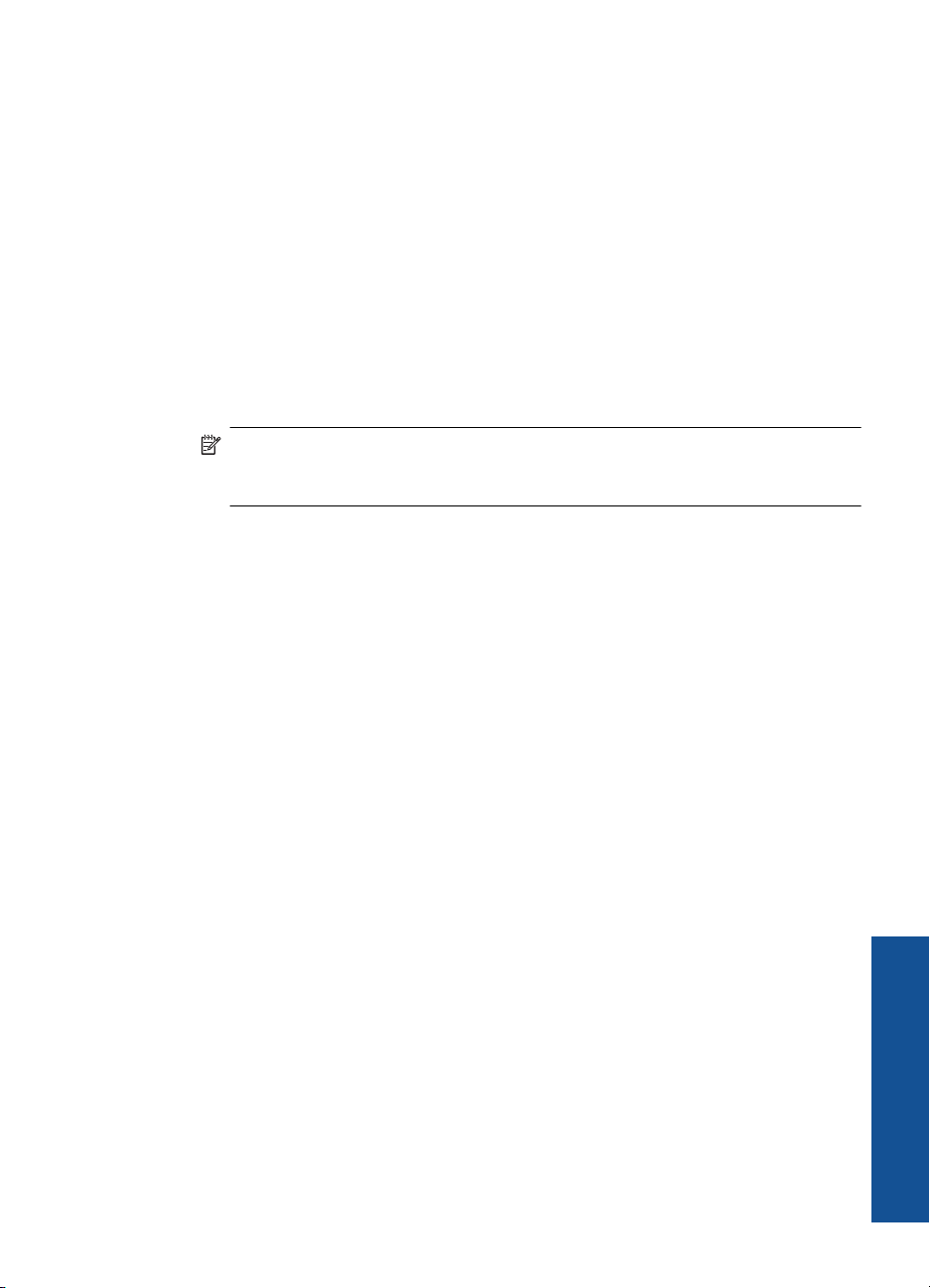
Η εκτύπωση σε µέγιστη ανάλυση dpi διαρκεί περισσότερο από την εκτύπωση µε τις άλλες
ρυθµίσεις και απαιτεί περισσότερο ελεύθερο χώρο στο δίσκο.
Για να εκτυπώσετε σε µέγιστη ανάλυση dpi
1. Βεβαιωθείτε ότι έχετε τοποθετήσει φωτογραφικό χαρτί στο δίσκο εισόδου.
2. Στο µενού Αρχείο στην εφαρµογή λογισµικού, κάντε κλικ στην επιλογή Εκτύπωση.
3. Βεβαιωθείτε ότι το προϊόν είναι ο επιλεγµένος εκτυπωτής.
4. Κάντε κλικ στο κουµπί που ανοίγει το πλαίσιο διαλόγου Ιδιότητες.
Ανάλογα µε την εφαρµογή λογισµικού που χρησιµοποιείτε, το συγκεκριµένο κουµπί
µπορεί να ονοµάζεται Ιδιότητες, Επιλογές, Ρύθµιση εκτυπωτή, Εκτυπωτής ή
Προτιµήσεις.
5. Κάντε κλικ
στην καρτέλα Χαρτί/Ποιότητα.
6. Στην αναπτυσσόµενη λίστα Μέσα, κάντε κλικ στην επιλογή Φωτογραφικό χαρτί,
Βέλτιστη ποιότητα.
Σηµείωση Οι επιλογές Φωτογραφικό χαρτί, Βέλτιστη ποιότητα πρέπει να
επιλεγούν από την αναπτυσσόµενη λίστα Μέσα στην καρτέλα Χαρτί/Ποιότητα
για εκτύπωση σε µέγιστη ανάλυση DPI.
7. Κάντε κλικ στο κουµπί Για προχωρηµένους.
8. Στην περιοχή Χαρακτηριστικά εκτυπωτή επιλέξτε Ναι από την αναπτυσσόµενη
λίστα Εκτύπωση σε µέγιστη ανάλυση DPI.
9. Επιλέξτε Μέγεθος χαρτιού από το αναπτυσσόµενο µενού Χαρτί/Έξοδος.
10. Κάντε κλικ στο κουµπί OK για να κλείσετε τις επιλογές για προχωρηµένους.
11. Επιβεβαιώστε
την επιλογή Προσανατολισµός στην καρτέλα ∆ιάταξη και έπειτα
κάντε κλικ στο κουµπί OK για εκτύπωση.
Εκτύπωση µε µέγιστη ανάλυση dpi 15
Εκτύπωση
Page 18

Κεφάλαιο 3
Εκτύπωση
16 Εκτύπωση
Page 19

4 Βασικές πληροφορίες για το
χαρτί
Μπορείτε να τοποθετήσετε πολλούς διαφορετικούς τύπους και µεγέθη χαρτιού στη
συσκευή Εκτυπωτής HP , όπως χαρτί letter ή A4, φωτογραφικό χαρτί, διαφάνειες και
φακέλους.
Αυτή η ενότητα περιλαµβάνει τα παρακάτω θέµατα:
«
Τοποθέτηση µέσου εκτύπωσης» στη σελίδα 19
Συνιστώµενα χαρτιά για εκτύπωση
Για βέλτιστη ποιότητα εκτύπωσης, η HP συνιστά τη χρήση χαρτιών HP που είναι ειδικά
σχεδιασµένα για τον τύπο εργασίας που θέλετε να εκτυπώσετε.
Ανάλογα µε τη χώρα/περιοχή σας, ορισµένοι από αυτούς τους τύπους χαρτιού µπορεί
να µην διατίθενται.
ColorLok
Η HP συνιστά απλά χαρτιά µε το λογότυπο ColorLok για εκτύπωση και αντιγραφή
καθηµερινών
ανεξάρτητες δοκιµασίες ώστε να ανταποκριθούν στα υψηλά πρότυπα αξιοπιστίας και
ποιότητας εκτύπωσης, και να παράγουν έγγραφα µε ευκρινές, ζωντανό χρώµα και
εντονότερα µαύρα, καθώς και να στεγνώνουν γρηγορότερα από τα συνηθισµένα απλά
χαρτιά. Αναζητήστε χαρτιά µε το λογότυπο ColorLok σε διάφορα
µεγάλους κατασκευαστές χαρτιού.
εγγράφων. Όλα τα χαρτιά µε το λογότυπο ColorLok υποβάλλονται σε
βάρη και µεγέθη, από
Βασικές πληροφορίες για το χαρτί
Φωτογραφικό χαρτί HP Advanced
Αυτό το παχύ φωτογραφικό χαρτί διαθέτει φινίρισµα που στεγνώνει αµέσως για εύκολο
χειρισµό χωρίς µουτζούρωµα. Είναι ανθεκτικό στο νερό, τις κηλίδες, τα δακτυλικά
αποτυπώµατα και την υγρασία. Σε εµφάνιση και υφή, οι εκτυπώσεις σας µοιάζουν µε
φωτογραφίες που έχουν εκτυπωθεί σε εργαστήριο φωτογραφιών. ∆ιατίθεται
µεγέθη, όπως A4 και 8,5 x 11 ίντσες και 10 x 15 cm (µε ή χωρίς προεξοχές), 13 x 18 cm
και δύο φινιρίσµατα - γυαλιστερό ή απαλό γυαλιστερό (σατέν µατ). ∆εν περιέχει οξέα, για
έγγραφα µε µεγαλύτερη διάρκεια ζωής.
Βασικές πληροφορίες για το χαρτί 17
σε διάφορα
Page 20

Κεφάλαιο 4
Βασικές πληροφορίες για το χαρτί
Φωτογραφικό χαρτί HP καθηµερινής χρήσης
Εκτυπώστε έγχρωµα, καθηµερινά στιγµιότυπα σε χαµηλό κόστος, χρησιµοποιώντας
χαρτί σχεδιασµένο για πρόχειρη φωτογραφική εκτύπωση. Αυτό το οικονοµικό
φωτογραφικό χαρτί στεγνώνει γρήγορα για να το χειρίζεστε εύκολα. Αποκτήστε ευκρινείς
καθαρές εικόνες χρησιµοποιώντας αυτό το χαρτί µε κάθε εκτυπωτή inkjet. ∆ιατίθεται µε
ηµ
ιγυαλιστερό φινίρισµα σε διάφορα µεγέθη, όπως Α4, 8,5 x 11 ίντσες, και 10 x 15 cm
(µε ή χωρίς προεξοχές). Χωρίς οξέα για φωτογραφίες µε µεγαλύτερη διάρκεια ζωής.
Χαρτί HP Brochure Paper ή HP Superior Inkjet Paper
Αυτά τα χαρτιά έχουν γυαλιστερή ή µατ επίστρωση και στις δύο πλευράς για χρήση και
των δύο όψεων. Αποτελούν ιδανική επιλογή για αναπαραγωγές φωτογραφικού τύπου
και επιχειρησιακά
γραφικά για εξώφυλλα αναφορών, ειδικές παρουσιάσεις, ενηµερωτικά
φυλλάδια, καταλόγους προϊόντων και ηµερολόγια.
Χαρτιά HP Premium Presentation Paper και HP Professional Paper
Αυτά τα χαρτιά είναι µατ βαριά χαρτιά δύο όψεων, εξαιρετικά για παρουσίαση, προτάσεις,
αναφορές και ενηµερωτικά δελτία. Είναι ενισχυµένου βάρους για εντυπωσιακή εµφάνιση
και αφή.
Κατάλευκο χαρτί HP Bright White Inkjet Paper
Το Κατάλευκο χαρτί HP Bright White Inkjet Paper παρέχει µεγάλη
αντίθεση χρωµάτων
και ευκρίνεια κειµένου. Είναι αρκετά αδιαφανές για έγχρωµη εκτύπωση δύο όψεων χωρίς
τη χρήση διαφάνειας, γεγονός που το κάνει ιδανικό για ενηµερωτικά δελτία, αναφορές και
ενηµερωτικά φυλλάδια. Περιλαµβάνε τεχνολογία ColorLok για λιγότερες κηλίδες,
εντονότερο µαύρο και ζωντανά χρώµατα.
Χαρτί εκτύπωσης HP
Το χαρτί HP Printing Paper είναι υψηλής
έγγραφα µε εµφάνιση πιο επαγγελµατική και εντυπωσιακή από όσο έγγραφα που έχουν
εκτυπωθεί µε τυπικό χαρτί πολλών χρήσεων ή φωτοαντιγραφικό χαρτί. Περιλαµβάνει
τεχνολογία ColorLok για λιγότερες κηλίδες, εντονότερο µαύρο και ζωντανά χρώµατα. ∆εν
περιέχει οξέα, για έγγραφα µε µεγαλύτερη διάρκεια ζωής.
Χαρτί HP Office Paper
Το χαρτί HP Office Paper είναι
κατάλληλο για αντίγραφα, προσχέδια, σηµειώµατα και άλλα καθηµερινά έγγραφα.
Περιλαµβάνει τεχνολογία ColorLok για λιγότερες κηλίδες, εντονότερο µαύρο και ζωντανά
χρώµατα. ∆εν περιέχει οξέα, για έγγραφα µε µεγαλύτερη διάρκεια ζωής.
Σιδερότυπα HP
Τα Σιδερότυπα HP (για έγχρωµα υφάσµατα ή για λεπτά
αποτελούν την ιδανική λύση για τη δηµιουργία προσαρµοσµένων t-shirt από τις ψηφιακές
φωτογραφίες σας.
Φιλµ διαφανειών ανώτερης ποιότητας HP για εκτυπωτές ψεκασµού
∆ώστε ζωντάνια στις έγχρωµες παρουσιάσεις σας και κάντε τις ακόµα πιο εντυπωσιακές
µε το φιλµ διαφανειών HP για εκτυπωτές ψεκασµούt. Η
και στεγνώνει γρήγορα χωρίς µουτζούρες.
18 Βασικές πληροφορίες για το χαρτί
ποιότητας χαρτί πολλών χρήσεων. Παράγει
ένα υψηλής ποιότητας χαρτί πολλών χρήσεων. Είναι
και ανοιχτόχρωµα υφάσµατα)
διαφάνεια αυτή είναι εύχρηστη
Page 21

Φωτογραφικά πακέτα HP Photo Value Pack
Τα φωτογραφικά πακέτα HP Photo Value Pack περιέχουν σε πολύ εξυπηρετική
συσκευασία αυθεντικά δοχεία µελάνης HP και φωτογραφικό χαρτί HP Advanced Photo
Paper ώστε να σας εξοικονοµήσουν χρόνο χωρίς να χρειάζεται να µαντεύετε για τη
διαδικασία εκτύπωσης προσιτών, επαγγελµατικών φωτογραφιών µε το Εκτυπωτής HP .
Οι αυθεντικές µελάνες HP και το φωτογραφικό χαρτί HP Advanced Photo Paper έχουν
σχεδιαστεί σε συνδυασµό, ώστε οι
περισσότερο, κάθε φορά. Εξαιρετικό για την εκτύπωση όλων των φωτογραφιών των
διακοπών σας ή πολλαπλών εκτυπώσεων που θέλετε να µοιραστείτε.
Σηµείωση Αυτή τη στιγµή, ορισµένα τµήµατα της τοποθεσίας της HP στο web είναι
διαθέσιµα µόνο στα αγγλικά.
Για να παραγγείλετε χαρτιά και άλλο εξοπλισµό HP, επισκεφτείτε τη διεύθυνση
www.hp.com/buy/supplies. Εάν σας ζητηθεί, επιλέξτε χώρα/περιοχή, ακολουθήστε τις
οδηγίες για να επιλέξετε το προϊόν σας και κάντε κλικ σε έναν από τους συνδέσµους
αγοράς στη σελίδα.
φωτογραφίες σας να είναι ζωντανές και να διαρκούν
Τοποθέτηση µέσου εκτύπωσης
▲ Επιλέξτε ένα µέγεθος χαρτιού για να συνεχίσετε.
Τοποθέτηση χαρτιού πλήρους µεγέθους
α. Σηκώστε το δίσκο εισόδου
Σηκώστε το δίσκο εισόδου.
Βασικές πληροφορίες για το χαρτί
β. Χαµηλώστε το δίσκο εξόδου
Χαµηλώστε το δίσκο εξόδου και τραβήξτε έξω την προέκταση του δίσκου.
Τοποθέτηση µέσου εκτύπωσης 19
Page 22

Κεφάλαιο 4
Βασικές πληροφορίες για το χαρτί
γ. Σύρετε τον οδηγό πλάτους χαρτιού προς τα αριστερά
Σύρετε τον οδηγό πλάτους χαρτιού προς τα αριστερά.
δ. Τοποθετήστε χαρτί.
Τοποθετήστε τη στοίβα χαρτιού στον δίσκο εισόδου µε το στενό άκρο προς
τα εµπρός και την πλευρά εκτύπωσης προς τα πάνω.
Σύρετε τη στοίβα χαρτιού προς τα κάτω µέχρι να σταµατήσει.
Σύρετε τον οδηγό πλάτους χαρτιού προς τα δεξιά, µέχρι να σταµατήσει στο
άκρο του χαρτιού.
20 Βασικές πληροφορίες για το χαρτί
Page 23

Τοποθέτηση χαρτιού µικρού µεγέθους
α. Σηκώστε το δίσκο εισόδου
Σηκώστε το δίσκο εισόδου.
β. Χαµηλώστε το δίσκο εξόδου
Χαµηλώστε το δίσκο εξόδου και τραβήξτε έξω την προέκταση του δίσκου.
Βασικές πληροφορίες για το χαρτί
γ. Σύρετε τον οδηγό πλάτους χαρτιού προς τα αριστερά.
Σύρετε τον οδηγό πλάτους χαρτιού προς τα αριστερά.
Τοποθέτηση µέσου εκτύπωσης 21
Page 24

Κεφάλαιο 4
Βασικές πληροφορίες για το χαρτί
δ. Τοποθετήστε χαρτί.
Τοποθετήστε τη στοίβα φωτογραφικού χαρτιού µε τη στενή πλευρά προς τα
κάτω και την όψη εκτύπωσης προς τα πάνω.
Σύρετε τη στοίβα χαρτιού εµπρός µέχρι να σταµατήσει.
Σηµείωση Εάν το φωτογραφικό χαρτί που χρησιµοποιείτε έχει διάτρητες
προεξοχές, τοποθετήστε το φωτογραφικό χαρτί έτσι ώστε οι προεξοχές
να βρίσκονται επάνω.
Σύρετε τον οδηγό πλάτους χαρτιού προς τα δεξιά, µέχρι να σταµατήσει στο
άκρο του χαρτιού.
Τοποθέτηση φακέλων
α. Σηκώστε το δίσκο εισόδου
Σηκώστε το δίσκο εισόδου.
22 Βασικές πληροφορίες για το χαρτί
Page 25

β. Χαµηλώστε το δίσκο εξόδου
Χαµηλώστε το δίσκο εξόδου και τραβήξτε έξω την προέκταση του δίσκου.
γ. Σύρετε τον οδηγό πλάτους χαρτιού προς τα αριστερά.
Σύρετε τον οδηγό πλάτους χαρτιού προς τα αριστερά.
Βασικές πληροφορίες για το χαρτί
Αφαιρέστε όλο το χαρτί από τον κύριο δίσκο εισόδου.
δ. Τοποθετήστε φακέλους.
Τοποθετήστε έναν ή περισσότερους φακέλους στη δεξιά πλευρά του δίσκου
εισόδου. Η όψη η οποία θα εκτυπωθεί πρέπει να είναι στραµµένη προς τα
πάνω. Το πτερύγιο θα πρέπει να βρίσκεται στην αριστερή πλευρά και
στραµµένο προς τα
κάτω.
Σύρετε τη στοίβα φακέλων κάτω µέχρι να σταµατήσει.
Σύρετε τον οδηγό πλάτους χαρτιού προς τα δεξιά µέχρι να σταµατήσει στη
στοίβα φακέλων.
Τοποθέτηση µέσου εκτύπωσης 23
Page 26

Κεφάλαιο 4
Βασικές πληροφορίες για το χαρτί
24 Βασικές πληροφορίες για το χαρτί
Page 27

5 Εργασία µε δοχεία µελάνης
• Έλεγχος των εκτιµώµενων επιπέδων µελάνης
Παραγγελία αναλωσίµων µελάνης
•
Αντικατάσταση των δοχείων
•
Χρησιµοποιήστε τη λειτουργία ενός δοχείου µελάνης
•
Πληροφορίες εγγύησης δοχείου
•
Έλεγχος των εκτιµώµενων επιπέδων µελάνης
Μπορείτε εύκολα να ελέγξετε το επίπεδο παροχής µελάνης, ώστε να καθορίσετε πόσο
σύντοµα θα πρέπει ενδεχοµένως να αντικαταστήσετε ένα δοχείο µελάνης. Το επίπεδο
παροχής µελάνης δείχνει κατά προσέγγιση την ποσότητα µελάνης που αποµένει στα
δοχεία.
Για να ελέγξετε τα επίπεδα µελάνης από το Λογισµικό εκτυπωτή
1. Κάντε κλικ στο
το Λογισµικό εκτυπωτή.
Σηµείωση Μπορείτε επίσης να αποκτήσετε πρόσβαση στο Λογισµικό εκτυπωτή
κάνοντας κλικ στο Έναρξη > Προγράµµατα > HP > HP Deskjet 3000 J310
series > HP Deskjet 3000 J310 series
2. Από το Λογισµικό εκτυπωτή, κάντε κλικ στην επιλογή Εκτιµώµενα επίπεδα
µελάνης.
εικονίδιο του Εκτυπωτής HP στην επιφάνεια εργασίας για να ανοίξετε
Εργασία µε δοχεία µελάνης
Σηµείωση Εάν έχετε τοποθετήσει ένα ξαναγεµισµένο ή ανακατασκευασµένο δοχείο
µελάνης ή ένα δοχείο που έχει χρησιµοποιηθεί σε άλλο εκτυπωτή, ο δείκτης στάθµης
µελάνης µπορεί να µην είναι ακριβής ή να µην είναι διαθέσιµος.
Σηµείωση Οι προειδοποιήσεις και οι δείκτες στάθµης µελάνης παρέχουν εκτιµήσεις
αποκλειστικά για λόγους προγραµµατισµού. Όταν λάβετε ένα προειδοποιητικό
µήνυµα χαµηλής στάθµης µελάνης, φροντίστε να έχετε διαθέσιµο ένα ανταλλακτικό
δοχείο για να αποφύγετε πιθανές καθυστερήσεις στην εκτύπωση. ∆εν χρειάζεται να
αντικαθιστάτε τα δοχεία προτού γίνει
Σηµείωση Η µελάνη από τα δοχεία χρησιµοποιείται στη διαδικασία εκτύπωσης µε
διάφορους τρόπους, όπως κατά τη διαδικασία προετοιµασίας της συσκευής και των
δοχείων για εκτύπωση, και κατά τη συντήρηση των κεφαλών εκτύπωσης, η οποία
διατηρεί τα ακροφύσια εκτύπωσης καθαρά και τη ροή της µελάνης
παραµένει στο δοχείο ένα υπόλειµµα της µελάνης αφού αυτή εξαντληθεί. Για
περισσότερες πληροφορίες, επισκεφθείτε τη διεύθυνση
µη αποδεκτή η ποιότητα εκτύπωσης.
Παραγγελία αναλωσίµων µελάνης
Πριν παραγγείλετε δοχεία, εντοπίστε τον σωστό αριθµό του δοχείου µελάνης. Ο αριθµός
του δοχείου είναι εκτυπωµένος στην ετικέτα του δοχείου. Εάν δεν υπάρχει παλιό δοχείο
διαθέσιµο, µπορείτε να βρείτε τον αριθµό στον εκτυπωτή και στο λογισµικό του εκτυπωτή
οµαλή. Επίσης,
www.hp.com/go/inkusage.
Εργασία µε δοχεία µελάνης 25
Page 28

Κεφάλαιο 5
Εντοπίστε τον αριθµό του δοχείου µελάνης στον εκτυπωτή
▲ Ο αριθµός δοχείου µελάνης βρίσκεται µέσα στη θύρα των δοχείων µελάνης.
Product No.
xxxxxx
Model No.
xxxxx
HP Ink
Cartridge
xx
Εντοπίστε τον αριθµό του δοχείου µελάνης στον Λογισµικό εκτυπωτή
Εργασία µε δοχεία µελάνης
1. Κάντε κλικ στο εικονίδιο Εκτυπωτής HP στην επιφάνεια εργασίας για να ανοίξετε το
Λογισµικό εκτυπωτή.
Σηµείωση Μπορείτε επίσης να αποκτήσετε πρόσβαση στο Λογισµικό εκτυπωτή
κάνοντας κλικ στο Έναρξη > Προγράµµατα > HP > HP Deskjet 3000 J310
series > HP Deskjet 3000 J310 series
2. Στο Λογισµικό εκτυπωτή, κάντε κλικ στην επιλογή Ηλεκτρονική αγορά
αναλωσίµων. Ο σωστός αριθµός του δοχείου µ ελάνης θα εµφανιστεί αυτόµατα όταν
χρησιµοποιήσετε αυτή τη σύνδεση.
Για να παραγγείλετε γνήσια αναλώσιµα HP για τη συσκευή Εκτυπωτής HP , µεταβείτε
στη διεύθυνση
www.hp.com/buy/supplies. Εάν σας ζητηθεί, επιλέξτε χώρα/περιοχή,
ακολουθήστε τις οδηγίες για να επιλέξετε το προϊόν σας και κάντε κλικ σε µία από τις
συνδέσεις αγοράς στη σελίδα.
Σηµείωση Η online παραγγελία δοχείων µελάνης δεν υποστηρίζεται σε όλες τις
χώρες/περιοχές. Αν δεν είναι διαθέσιµη στη χώρα/περιοχή σας, µπορείτε να δείτε
πληροφορίες για αναλώσιµα και να εκτυπώσετε µια λίστα για να ανατρέξετε σε αυτή
όταν κάνετε τις αγορές σας από τον τοπικό µεταπωλητή HP.
Σχετικά θέµατα
Επιλογή των κατάλληλων δοχείων µελάνης» στη σελίδα 26
«
Επιλογή των κατάλληλων δοχείων µελάνης
Η HP συνιστά να χρησιµοποιείτε αυθεντικά δοχεία µελάνης HP. Τα αυθεντικά δοχεία
µελάνης HP έχουν σχεδιαστεί και δοκιµαστεί µε εκτυπωτές HP για να σας βοηθήσουν να
παράγετε εύκολα σπουδαία αποτελέσµατα, κάθε φορά.
Σχετικά θέµατα
«
Παραγγελία αναλωσίµων µελάνης» στη σελίδα 25
26 Εργασία µε δοχεία µελάνης
Page 29

Αντικατάσταση των δοχείων
Για να αντικαταστήσετε τα δοχεία µελάνης
1. Ελέγξτε την τροφοδοσία.
2. Τοποθετήστε χαρτί.
3. Αφαιρέστε το δοχείο.
α. Ανοίξτε τη θύρα των δοχείων.
Περιµένετε µέχρι ο φορέας εκτύπωσης να µ ετακινηθεί στο κέντρο του προϊόντος.
β. Πιέστε προς τα κάτω για να απελευθερώσετε το δοχείο και έπειτα αφαιρέστε το
από την υποδοχή.
Εργασία µε δοχεία µελάνης
4. Τοποθετήστε νέο δοχείο.
α. Αφαιρέστε το δοχείο από τη συσκευασία.
Αντικατάσταση των δοχείων 27
Page 30

Κεφάλαιο 5
Εργασία µε δοχεία µελάνης
β. Αφαιρέστε την πλαστική ταινία τραβώντας τη ροζ προεξοχή.
γ. Σύρετε το δοχείο στην υποδοχή µέχρι να ασφαλίσει στη θέση του.
δ. Κλείστε τη θύρα των δοχείων.
28 Εργασία µε δοχεία µελάνης
Page 31

5. Ευθυγράµµιση δοχείων µελάνης.
Σχετικά θέµατα
•«
Επιλογή των κατάλληλων δοχείων µελάνης» στη σελίδα 26
Παραγγελία αναλωσίµων µελάνης» στη σελίδα 25
•«
Χρησιµοποιήστε τη λειτουργία ενός δοχείου µελάνης
Χρησιµοποιήστε τη λειτουργία ενός δοχείου µελάνης για να χρησιµοποιήσετε το
Εκτυπωτής HP µε ένα µόνο δοχείο µελάνης. Η λειτουργία ενός δοχείου µελάνης
ενεργοποιείται όταν αφαιρείται κάποιο δοχείο µελάνης από το φορέα δοχείων µελάνης.
Κατά τη λειτουργία ενός δοχείου µ ελάνης, η συσκευή µπορεί να εκτυπώνει µ όνο εργασίες
από τον υπολογιστή.
Σηµείωση Όταν το Εκτυπωτής HP χρησιµοποιείται σε λειτουργία ενός δοχείου
µελάνης, στην οθόνη εµφανίζεται ένα µήνυµα. Εάν εµφανιστεί το µήνυµα και
υπάρχουν δύο δοχεία µελάνης στο προϊόν, βεβαιωθείτε ότι έχετε αφαιρέσει το
προστατευτικό κοµµάτι της πλαστικής ταινίας και από τα δύο δοχεία. Όταν η πλαστική
ταινία καλύπτει
το δοχείο µελάνης.
Πραγµατοποιήστε έξοδο από τη λειτουργία ενός δοχείου µελάνης
Τοποθετήστε δύο δοχεία µελάνης στο Εκτυπωτής HP για έξοδο από τη λειτουργία ενός
δοχείου µελάνης.
τις επαφές του δοχείου µελάνης, η συσκευή δεν µπορεί να εντοπίσει
Εργασία µε δοχεία µελάνης
Σχετικά θέµατα
«
Αντικατάσταση των δοχείων» στη σελίδα 27
Πληροφορίες εγγύησης δοχείου
Η εγγύηση των δοχείων HP ισχύει όταν το προϊόν χρησιµοποιείται µε την προοριζόµενη
συσκευή εκτύπωσης HP. Η εγγύηση αυτή δεν καλύπτει προϊόντα µελάνης HP που έχουν
ξαναγεµιστεί, ανακατασκευαστεί, αναπωληθεί, χρησιµοποιηθεί µε λάθος τρόπο ή
τροποποιηθεί.
Κατά την περίοδο της εγγύησης το προϊόν καλύπτεται εφόσον η µελάνη της HP δεν έχει
εξαντληθεί και δεν
έχει παρέλθει η ηµεροµηνία λήξης της εγγύησης. Την ηµεροµηνία
Πληροφορίες εγγύησης δοχείου 29
Page 32

Κεφάλαιο 5
Εργασία µε δοχεία µελάνης
λήξης της εγγύησης, στη µορφή ΕΕΕΕ/ΜΜ/ΗΗ, µπορείτε να βρείτε στο προϊόν, όπως
υποδεικνύεται παρακάτω:
Για ένα αντίγραφο της δήλωσης περιορισµένης εγγύησης της HP, ανατρέξτε στην έντυπη
τεκµηρίωση που συνόδευε τη συσκευή.
30 Εργασία µε δοχεία µελάνης
Page 33

6 Συνδεσιµότητα
Προσθήκη του Εκτυπωτής HP σε δίκτυο
• WiFi Protected Setup (WPS)
Εναλλακτική µέθοδος ασύρµατης σύνδεσης
•
Σύνδεση USB
•
WiFi Protected Setup (WPS)
Για να συνδέσετε τον Εκτυπωτής HP σε ένα ασύρµατο δίκτυο µε χρήση WiFi Protected
Setup (WPS), πρέπει να κάνετε τα εξής:
Ένα ασύρµατο δίκτυο 802.11 που να περιλαµβάνει ασύρµατο δροµολογητή µε
δυνατότητα WPS ή σηµείο πρόσβασης.
Επιτραπέζιο ή φορητό υπολογιστή µε υποστήριξη ασύρµατης δικτύωσης ή κάρτα
δικτύου (NIC). Ο υπολογιστής πρέπει
στο οποίο πρόκειται να εγκαταστήσετε το Εκτυπωτής HP .
Για να συνδέσετε το Εκτυπωτής HP µε χρήση WiFi Protected Setup (WPS)
1. Κάντε ένα από τα παρακάτω:
Χρησιµοποιήστε τη µέθοδο Push Button (PBC)
▲ Ρυθµίστε την ασύρµατη σύνδεση.
Πατήστε το κουµπί ασύρµατης λειτουργίας στον πίνακα ελέγχου για να
εµ
φανιστούν οι επιλογές του µενού ασύρµατης λειτουργίας στην οθόνη του
εκτυπωτή.
Επιλέξτε Ρυθµίσεις ασύρµατης λειτουργίας στην οθόνη του εκτυπωτή.
Επιλέξτε WPS.
Επιλέξτε Κουµπί και ακολουθήστε τις οδηγίες στην οθόνη του εκτυπωτή.
να είναι συνδεδεµένος στο ασύρµατο δίκτυο
Σηµείωση Η συσκευή θέτει σε λειτουργία έναν χρονοµετρητή για δύο λεπτά
περίπου, µέσα στα οποία πρέπει να πατηθεί το αντίστοιχο κουµπί στη συσκευή
δικτύωσης.
Χρησιµοποιήστε τη µέθοδο PIN
▲ Ρυθµίστε την ασύρµατη σύνδεση.
Πατήστε το κουµπί ασύρµατης λειτουργίας στον πίνακα ελέγχου για να
εµφανιστούν οι επιλογές του µενού ασύρµατης λειτουργίας στην οθόνη του
εκτυπωτή.
Επιλέξτε Ρυθµίσεις ασύρµατης λειτουργίας στην οθόνη του εκτυπωτή.
Επιλέξτε WPS.
Επιλέξτε PIN. Η
οθόνη του εκτυπωτή θα εµφανίσει ένα PIN.
Συνδεσιµότητα 31
Συνδεσιµότητα
Page 34

Κεφάλαιο 6
Πληκτρολογήστε το PIN στο δροµολογητή µε δυνατότητα WPS ή σε άλλη
συσκευή δικτύωσης.
Ακολουθήστε τις οδηγίες στην οθόνη του εκτυπωτή.
Σηµείωση Η συσκευή θέτει σε λειτουργία έναν χρονοµετρητή για δύο λεπτά
περίπου, µέσα στα οποία πρέπει να πληκτρολογηθεί το PIN στη συσκευή
δικτύωσης.
2. ∆είτε το βίντεο για αυτό το θέµα.
Εναλλακτική µέθοδος ασύρµατης σύνδεσης
Για τη σύνδεση της συσκευής Εκτυπωτής HP σε ενσωµατωµένο ασύρµατο δίκτυο WLAN
802.11, θα χρειαστείτε τα εξής:
Ένα ασύρµατο δίκτυο 802.11 που περιλαµβάνει ασύρµατο δροµολογητή ή σηµείο
πρόσβασης.
Εάν συνδέετε τη συσκευή Εκτυπωτής HP σε ασύρµατο δίκτυο που διαθέτει
πρόσβαση στο Internet, η HP συνιστά τη χρήση ασύρµατου
πρόσβασης ή σταθµός βάσης) που χρησιµοποιεί πρωτόκολλο δυναµικής
διαµόρφωσης κεντρικού υπολογιστή (DHCP).
Επιτραπέζιο ή φορητό υπολογιστή µε υποστήριξη ασύρµατης δικτύωσης ή κάρτα
δικτύου (NIC). Ο υπολογιστής πρέπει να έχει διαθέσιµη θύρα USB για προσωρινή
σύνδεση µε τη συσκευή. Ο υπολογιστής πρέπει να είναι συνδεδεµένος
δίκτυο στο οποίο πρόκειται να εγκαταστήσετε το Εκτυπωτής HP .
Το όνοµα δικτύου που έχει εκχωρηθεί στο οικιακό σας δίκτυο. Επίσης ονοµάζεται
SSID.
Κλειδί WEP ή κωδικό πρόσβασης WPA (εάν απαιτείται).
δροµολογητή (σηµείο
στο ασύρµατο
Για να συνδέσετε τη συσκευή
1. Τοποθετήστε το CD λογισµικού της συσκευής στη µονάδα CD-ROM του υπολογιστή.
2. Ακολουθήστε τις οδηγίες
Συνδεσιµότητα
3. Όταν ολοκληρωθεί η εγκατάσταση, θα σας ζητηθεί να αποσυνδέσετε το καλώδιο USB
Για περισσότερες πληροφορίες, δείτε την ενότητα «
εκτυπωτή δικτύου» στη σελίδα 33.
Σύνδεση USB
Ο Εκτυπωτής HP υποστηρίζει µια πίσω θύρα USB 2.0 High Speed για σύνδεση σε
υπολογιστή.
32 Συνδεσιµότητα
στην οθόνη.
Όταν σας ζητηθεί, συνδέστε τη συσκευή στον υπολογιστή, χρησιµοποιώντας το
καλώδιο εγκατάστασης USB που συµπεριλαµβάνεται στη συσκευασία. Ακολουθήστε
τις οδηγίες που εµφανίζονται στην οθόνη για να εισαγάγετε τις ρυθµίσεις του
ασύρµατου δικτύου σας. Η συσκευή θα επιχειρήσει να συνδεθεί στο δίκτυο. Εάν η
σύνδεση αποτύχει, ακολουθήστε
τα µηνύµατα µε τις οδηγίες διόρθωσης του
προβλήµατος και δοκιµάστε ξανά.
και να ελέγξετε την σύνδεση ασύρµατου δικτύου. Μόλις η συσκευή συνδεθεί επιτυχώς
στο δίκτυο, εγκαταστήστε το λογισµικό σε κάθε υπολογιστή που θα χρησιµοποιήσει
τη συσκευή µέσω δικτύου.
Συµβουλές για ρύθµιση και χρήση
Page 35

Για να συνδέσετε τη συσκευή µε το καλώδιο USB
▲ Ανατρέξτε στις οδηγίες εγκατάστασης που συνόδευαν τη συσκευή για πληροφορίες
σχετικά µε τη σύνδεση σε υπολογιστή µε καλώδιο USB.
Σηµείωση Μην συνδέσετε το καλώδιο USB στη συσκευή µέχρι να σας ζητηθεί.
Για να ενεργοποιήσετε τη δυνατότητα διαµοιρασµού εκτυπωτή σε υπολογιστή µε
λειτουργικό σύστηµα Windows
▲ Ανατρέξτε στον οδηγό χρήσης που συνοδεύει τον υπολογιστή σας ή στην ηλεκτρονική
βοήθεια των Windows.
Συµβουλές για ρύθµιση και χρήση εκτυπωτή δικτύου
Χρησιµοποιήστε τις ακόλουθες συµβουλές για να ρυθµίσετε και να χρησιµοποιήσετε έναν
εκτυπωτή δικτύου:
• Κατά τη ρύθµιση ενός ασύρµατου εκτυπωτή δικτύου, βεβαιωθείτε ότι ο ασύρµατος
δροµολογητής ή το σηµείο ασύρµατης πρόσβασης έχει ενεργοποιηθεί. Ο εκτυπωτής
πραγµατοποιεί αναζήτηση για ασύρµατους δροµολογητές
των δικτύων στον υπολογιστή κατά τη ρύθµιση της ασύρµατης σύνδεσης.
• Εάν ο υπολογιστής σας είναι συνδεδεµένος σε ένα εικονικό ιδιωτικό δίκτυο (VPN),
πρέπει να αποσυνδεθείτε από το VPN ώστε να έχετε πρόσβαση σε κάποια άλλη
συσκευή του δικτύου σας, συµπεριλαµβανοµένου του εκτυπωτή
• Μάθετε πώς µπορείτε να εντοπίσετε τις ρυθµίσεις ασφαλείας του δικτύου.
εδώ για να συνδεθείτε στο Internet για περισσότερες πληροφορίες.
• Ενηµερωθείτε για το βοηθητικό πρόγραµµα διαγνωστικού ελέγχου και άλλες
συµβουλές αντιµετώπισης προβληµάτων.
Internet για περισσότερες πληροφορίες.
• Μάθετε πώς µπορείτε να µεταβείτε από µια σύνδεση USB σε ασύρµατη σύνδεση.
Κάντε κλικ εδώ για να συνδεθείτε στο Internet για περισσότερες πληροφορίες.
• Μάθετε πώς µπορείτε να εργάζεστε µε τα προγράµµατα τείχους προστασίας και
προστασίας από τους ιούς κατά την εγκατάσταση του εκτυπωτή.
να συνδεθείτε στο Internet για περισσότερες πληροφορίες.
Κάντε κλικ εδώ για να συνδεθείτε στο
και παραθέτει τα ονόµατα
.
Κάντε κλικ εδώ για
Κάντε κλικ
Συµβουλές για ρύθµιση και χρήση εκτυπωτή δικτύου 33
Συνδεσιµότητα
Page 36

Κεφάλαιο 6
Συνδεσιµότητα
34 Συνδεσιµότητα
Page 37

7 Επίλυση προβλήµατος
Αυτή η ενότητα περιλαµβάνει τα παρακάτω θέµατα:
Βελτίωση ποιότητας εικόνας
•
Αποκατάσταση εµπλοκής χαρτιού
•
∆εν είναι δυνατή η εκτύπωση
•
∆ίκτυο
•
Υποστήριξη HP
•
Κάντε κλικ εδώ για να συνδεθείτε στο Internet για περισσότερες πληροφορίες.
Βελτίωση ποιότητας εικόνας
1. Βεβαιωθείτε ότι χρησιµοποιείτε αυθεντικά δοχεία µελάνης της HP.
2. Ελέγξτε τις ιδιότητες εκτύπωσης για να βεβαιωθείτε ότι έχετε επιλέξει τον κατάλληλο
τύπο χαρτιού και ποιότητα εκτύπωσης από την αναπτυσσόµενη λίστα Μέσα. Στο
Λογισµικό εκτυπωτή, επιλέξτε Ενέργειες εκτυπωτή και έπειτα κάντε κλικ στην
επιλογή Ορισµός προτιµήσεων για πρόσβαση στις
3. Ελέγξτε τα εκτιµώµενα επίπεδα µελάνης για να διαπιστώσετε εάν η στάθµη των
δοχείων µελάνης είναι χαµηλή. Για περισσότερες πληροφορίες, ανατρέξτε στην
ενότητα «
στάθµη µελάνης στα δοχεία εκτύπωσης είναι χαµηλή, ίσως πρέπει να τα
αντικαταστήσετε.
4. Ευθυγράµµιση των δοχείων µελάνης
Έλεγχος των εκτιµώµενων επιπέδων µελάνης» στη σελίδα 25. Εάν η
ιδιότητες εκτύπωσης.
Για να ευθυγραµµίσετε τα δοχεία από το Λογισµικό εκτυπωτή
Σηµείωση Η ευθυγράµµιση των δοχείων µελάνης διασφαλίζει εκτυπώσεις
υψηλής ποιότητας. Ο Εκτυπωτής HP σας ζητάει να ευθυγραµµίσετε τα δοχεία
όταν εκτυπώνετε ένα έγγραφο µετά την τοποθέτηση νέου δοχείου.
α. Τοποθετήστε απλό, αχρησιµοποίητο λευκό χαρτί letter ή A4 στο δίσκο εισόδου.
β. Στο Λογισµικό εκτυπωτή, επιλέξτε Ενέργειες εκτυπωτή και έπειτα κάντε κλικ
στην επιλογή Εργασίες συντήρησης για πρόσβαση στην Εργαλειοθήκη
εκτυπωτή.
γ. Εµφανίζεται η Εργαλειοθήκη εκτυπωτή.
δ. Κάντε κλικ στην καρτέλα Ευθυγράµµιση δοχείων µελάνης. Η συσκευή
εκτυπώνει µια σελίδα
ευθυγράµµισης.
Επίλυση προβλήµατος 35
Επίλυση προβλήµατος
Page 38

Κεφάλαιο 7
5. Εάν η στάθµη µελάνης στα δοχεία είναι χαµηλή, εκτυπώστε µια σελίδα διαγνωστικού
ελέγχου.
Για να εκτυπώσετε µια σελίδα διαγνωστικού ελέγχου
α. Τοποθετήστε απλό, αχρησιµοποίητο λευκό χαρτί letter ή A4 στο δίσκο εισόδου.
β. Στο Λογισµικό εκτυπωτή, επιλέξτε Ενέργειες εκτυπωτή και έπειτα κάντε κλικ
στην επιλογή Εργασίες συντήρησης για πρόσβαση στην
Εργαλειοθήκη
εκτυπωτή.
γ. Κάντε κλικ στην επιλογή Εκτύπωση πληροφοριών διαγνωστικού ελέγχου για
να εκτυπώσετε µια σελίδα διαγνωστικού ελέγχου. Ελέγξτε τα µπλε, µατζέντα,
κίτρινα και µαύρα πλαίσια στη σελίδα διαγνωστικού ελέγχου. Εάν παρατηρείτε
ραβδώσεις στα έγχρωµα και µαύρα πλαίσια ή εάν δεν υπάρχει µ ελάνη σε τµήµατα
των πλαισίων, καθαρίστε αυτοµ
άτως τα δοχεία µελάνης
Επίλυση προβλήµατος
36 Επίλυση προβλήµατος
Page 39

6. Καθαρίστε αυτοµάτως τα δοχεία µελάνης εάν η σελίδα διαγνωστικού ελέγχου
παρουσιάζει ραβδώσεις ή εάν δεν υπάρχει µελάνη σε τµήµατα των έγχρωµων και
µαύρων πλαισίων.
Για να πραγµατοποιήσετε αυτόµατο καθαρισµό των δοχείων
α. Τοποθετήστε απλό, αχρησιµοποίητο λευκό χαρτί letter ή A4 στο δίσκο εισόδου.
β. Στο
γ. Επιλέξτε Καθαρισµός δοχείων µελάνης. Ακολουθήστε τις οδηγίες που
Εάν οι παραπάνω λύσεις δεν επιλύσουν το πρόβληµα,
λύσεις µέσω της ηλεκτρονικής υπηρεσίας αντιµετώπισης προβληµάτων.
Λογισµικό εκτυπωτή, επιλέξτε Ενέργειες εκτυπωτή και έπειτα κάντε κλικ
στην επιλογή Εργασίες συντήρησης για πρόσβαση στην Εργαλειοθήκη
εκτυπωτή.
εµφανίζονται στην οθόνη.
Αποκατάσταση εµπλοκής χαρτιού
Αποκαταστήστε µια εµπλοκή χαρτιού.
κάντε κλικ εδώ για περισσότερες
Επίλυση προβλήµατος
Αποκατάσταση εµπλοκής χαρτιού 37
Page 40

Κεφάλαιο 7
Για να αποκαταστήσετε µια εµπλοκή χαρτιού
1. Πατήστε το κουµπί ακύρωσης για να επιχειρήσετε να αποκαταστήσετε αυτόµατα µια
εµπλοκή χαρτιού. Εάν αυτό δεν φέρει αποτελέσµατα, θα χρειαστεί να
αποκαταστήσετε την εµπλοκή χαρτιού µε µη αυτόµατο τρόπο.
2. Εντοπίστε την εµπλοκή χαρτιού
∆ίσκος εισόδου
Εάν η εµ
πλοκή χαρτιού βρίσκεται κοντά στον πίσω δίσκο εισόδου, αφαιρέστε µε
προσοχή το χαρτί από το δίσκο εισόδου.
∆ίσκος εξόδου
• Εάν η εµπλοκή χαρτιού βρίσκεται κοντά στον µπροστινό δίσκο εξόδου, αφαιρέστε
µε προσοχή το χαρτί από το δίσκο εξόδου.
• Ενδέχεται να χρειαστεί να ανοίξετε τη θύρα του φορέα δοχείων µελάνης και να
Επίλυση προβλήµατος
Εσωτερικό εκτυπωτή
• Εάν η εµπλοκή χαρτιού βρίσκεται µέσα στον εκτυπωτή, ανοίξτε τη θύρα
38 Επίλυση προβλήµατος
σύρετε το φορέα προς τα δεξιά, ώστε να αποκτήσετε πρόσβαση στην εµπλοκή
χαρτιού.
καθαρισµού που βρίσκεται στη βάση του εκτυπωτή. Πιέστε τις προεξοχές και στις
δύο πλευρές της θύρας καθαρισµού.
Page 41

• Αφαιρέστε το µπλοκαρισµένο χαρτί.
• Κλείστε τη θύρα καθαρισµού. Πιέστε ελαφρά τη θύρα προς τον εκτυπωτή, έως
ότου τα δύο κλιπ συγκράτησης ασφαλίσουν στη θέση τους.
3. Για να συνεχίσετε την τρέχουσα εργασία, πιέστε το κουµπί OK στον πίνακα ελέγχου.
Εάν οι παραπάνω λύσεις δεν επιλύσουν το πρόβληµα,
λύσεις µέσω της ηλεκτρονικής υπηρεσίας αντιµετώπισης προβληµάτων.
Αποτροπή εµπλοκής χαρτιού
• Μην υπερφορτώνετε το δίσκο εισόδου.
• Αφαιρείτε συχνά τα εκτυπωµένα χαρτιά από το δίσκο εξόδου.
• Βεβαιωθείτε ότι τα µέσα που είναι τοποθετηµένα στο δίσκο εισόδου, είναι σε οριζόντια
θέση και ότι οι άκρες δεν είναι λυγισµ
• Μην συνδυάζετε διαφορετικούς τύπους και µεγέθη χαρτιού στο δίσκο εισόδου. Όλη
η στοίβα χαρτιού στο δίσκο εισόδου πρέπει να είναι ίδιου µεγέθους και τύπου.
• Ρυθµίστε τον οδηγό πλάτους χαρτιού στο δίσκο εισόδου ώστε να εφαρµόζει καλά σε
όλες τις σελίδες. Βεβαιωθείτε ότι ο οδηγός πλάτους
δίσκο εισόδου.
• Μην πιέζετε το χαρτί προς τα εµπρός στο δίσκο εισόδου.
Εάν οι παραπάνω λύσεις δεν επιλύσουν το πρόβληµα,
λύσεις µέσω της ηλεκτρονικής υπηρεσίας αντιµετώπισης προβληµάτων.
ένες ή σκισµένες.
κάντε κλικ εδώ για περισσότερες
χαρτιού δεν λυγίζει το χαρτί στο
κάντε κλικ εδώ για περισσότερες
∆εν είναι δυνατή η εκτύπωση
Βεβαιωθείτε ότι ο εκτυπωτής είναι ενεργοποιηµένος και ότι υπάρχει χαρτί στο δίσκο. Εάν
ακόµα δεν µπορείτε να εκτυπώσετε, δοκιµάστε τα παρακάτω µε τη σειρά:
Επίλυση προβλήµατος
∆εν είναι δυνατή η εκτύπωση 39
Page 42

Κεφάλαιο 7
1. Ελέγξτε εάν υπάρχουν µηνύµατα σφάλµατος και επιλύστε τα.
2. Αποσυνδέστε και επανασυνδέστε το καλώδιο USB.
3. Βεβαιωθείτε ότι η συσκευή δεν είναι σε παύση ή εκτός σύνδεσης.
Για να βεβαιωθείτε ότι η συσκευή δεν είναι σε παύση ή εκτός σύνδεσης
Σηµείωση Η HP παρέχει ένα βοηθητικό πρόγραµµα διαγνωστικού ελέγχου
εκτυπωτή, το οποίο µπορεί να λύσει αυτόµατα αυτό το πρόβληµα.
Κάντε κλικ εδώ για να συνδεθείτε στο Internet για περισσότερες
πληροφορίες. Σε αντίθετη περίπτωση, ακολουθήστε τις παρακάτω οδηγίες.
α. Ανάλογα µε το λειτουργικό σας σύστηµα, κάντε ένα από τα παρακάτω:
• Windows 7: Από το µενού Έναρξη των Windows, επιλέξτε Συσκευές και
εκτυπωτές.
• Windows Vista: Από το µενού Έναρξη των Windows, επιλέξτε Πίνακας
Ελέγχου και έπειτα κάντε κλικ στην επιλογή Εκτυπωτές.
• Windows XP: Από το µενού Έναρξη των Windows, επιλέξτε Πίνακας
Ελέγχου και έπειτα κάντε
κλικ στην επιλογή Εκτυπωτές και φαξ.
β. Κάντε διπλό κλικ στο εικονίδιο για να ανοίξει το προϊόν σας την ουρά εκτύπωσης.
γ. Στο µενού Εκτυπωτής, βεβαιωθείτε ότι δεν υπάρχουν σηµάδια επιλογής δίπλα
στις επιλογές Παύση εκτύπωσης ή Χρήση εκτυπωτή χωρίς σύνδεση.
δ. Εάν κάνατε αλλαγές, δοκιµάστε να εκτυπώσετε ξανά
.
4. Βεβαιωθείτε ότι η συσκευή έχει οριστεί ως ο προεπιλεγµένος εκτυπωτής.
Για να βεβαιωθείτε ότι η συσκευή έχει οριστεί ως ο προεπιλεγµένος εκτυπωτής
Σηµείωση Η HP παρέχει ένα βοηθητικό πρόγραµµα διαγνωστικού ελέγχου
εκτυπωτή, το οποίο µπορεί να λύσει αυτόµατα αυτό το πρόβληµα.
πληροφορίες. Σε αντίθετη περίπτωση, ακολουθήστε τις παρακάτω οδηγίες.
α. Ανάλογα µε το λειτουργικό σας σύστηµα, κάντε ένα από τα παρακάτω:
β. Βεβαιωθείτε ότι έχει οριστεί ως προεπιλεγµένος εκτυπωτής η σωστή συσκευή.
Επίλυση προβλήµατος
γ. Εάν έχει οριστεί ως προεπιλεγµένος εκτυπωτής λανθασµένη συσκευή, κάντε δεξί
δ. ∆οκιµάστε να χρησιµοποιήσετε ξανά τη συσκευή.
40 Επίλυση προβλήµατος
Κάντε κλικ εδώ για να συνδεθείτε στο Internet για περισσότερες
• Windows 7: Από το µενού Έναρξη των Windows, επιλέξτε Συσκευές και
εκτυπωτές.
• Windows Vista: Από το µενού Έναρξη των Windows, επιλέξτε Πίνακας
Ελέγχου και έπειτα κάντε κλικ στην επιλογή Εκτυπωτές.
• Windows XP: Από το µενού Έναρξη των Windows, επιλέξτε Πίνακας
Ελέγχου και έπειτα κάντε
κλικ στην επιλογή Εκτυπωτές και φαξ.
∆ίπλα στον προεπιλεγµένο εκτυπωτή υπάρχει ένα σηµάδι επιλογής µέσα σε
µαύρο ή πράσινο κύκλο.
κλικ στη σωστή συσκευή
και επιλέξτε Ορισµός εκτυπωτή ως
προεπιλεγµένου.
Page 43

5. Επανεκκινήστε την ουρά εκτύπωσης.
Για να επανεκκινήσετε την ουρά εκτύπωσης
Σηµείωση Η HP παρέχει ένα βοηθητικό πρόγραµµα διαγνωστικού ελέγχου
εκτυπωτή, το οποίο µπορεί να λύσει αυτόµατα αυτό το πρόβληµα.
Κάντε κλικ εδώ για να συνδεθείτε στο Internet για περισσότερες
πληροφορίες. Σε αντίθετη περίπτωση, ακολουθήστε τις παρακάτω οδηγίες.
α. Ανάλογα µε το λειτουργικό σας σύστηµα, κάντε ένα από τα παρακάτω:
Windows 7
• Από το µενού Έναρξη των Windows, επιλέξτε Πίνακας Ελέγχου, Σύστηµα
και Ασφάλεια και έπειτα κάντε κλικ στην επιλογή Εργαλεία διαχείρισης.
• Κάντε διπλό κλικ στην επιλογή Υπηρεσίες.
• Κάντε δεξί κλικ στην επιλογή Ουρά εκτύπωσης και έπειτα κλικ
Ιδιότητες.
• Στην καρτέλα Γενικά δίπλα στον Τύπο εκκίνησης, βεβαιωθείτε ότι έχει
ενεργοποιηθεί η επιλογή Αυτόµατη.
• Εάν η υπηρεσία δεν εκτελείται ήδη, στην περιοχή Κατάσταση υπηρεσίας
επιλέξτε Έναρξη και έπειτα κάντε κλικ στο OK.
Windows Vista
• Από το µενού Έναρξη των Windows, επιλέξτε Πίνακας Ελέγχου, Σύστηµα
και Συντήρηση και έπειτα κάντε
κλικ στην επιλογή Εργαλεία διαχείρισης.
• Κάντε διπλό κλικ στην επιλογή Υπηρεσίες.
• Κάντε δεξί κλικ στην επιλογή Υπηρεσία ουράς εκτυπώσεων και έπειτα κλικ
στην επιλογή Ιδιότητες.
• Στην καρτέλα Γενικά δίπλα στον Τύπο εκκίνησης, βεβαιωθείτε ότι έχει
ενεργοποιηθεί η επιλογή Αυτόµατη.
• Εάν η υπηρεσία δεν εκτελείται ήδη, στην περιοχή Κατάσταση
επιλέξτε Έναρξη και έπειτα κάντε κλικ στο OK.
στην επιλογή
υπηρεσίας
Windows XP
• Από το µενού Έναρξη των Windows, κάντε δεξί κλικ στην επιλογή Ο
υπολογιστής µου.
• Κάντε κλικ στην επιλογή ∆ιαχείριση και, στη συνέχεια, κλικ στην επιλογή
Υπηρεσίες και εφαρµογές.
• Κάντε διπλό κλικ στην επιλογή Υπηρεσίες και, στη συνέχεια, επιλέξτε Ουρά
εκτύπωσης.
• Κάντε
δεξί κλικ στην επιλογή Ουρά εκτύπωσης και στη συνέχεια κάντε κλικ
στην επιλογή Επανεκκίνηση για επανεκκίνηση της υπηρεσίας.
β. Βεβαιωθείτε ότι έχει οριστεί ως προεπιλεγµένος εκτυπωτής η σωστή συσκευή.
∆ίπλα στον προεπιλεγµένο εκτυπωτή υπάρχει ένα σηµάδι επιλογής µέσα σε
µαύρο ή πράσινο κύκλο.
∆εν είναι δυνατή η εκτύπωση 41
Επίλυση προβλήµατος
Page 44

Κεφάλαιο 7
γ. Εάν έχει οριστεί ως προεπιλεγµένος εκτυπωτής λανθασµένη συσκευή, κάντε δεξί
κλικ στη σωστή συσκευή και επιλέξτε Ορισµός εκτυπωτή ως
προεπιλεγµένου.
δ. ∆οκιµάστε να χρησιµοποιήσετε ξανά τη συσκευή.
6. Επανεκκινήστε τον υπολογιστή.
7. ∆ιαγράψτε την ουρά εκτύπωσης.
Για να διαγράψετε την ουρά εκτύπωσης
Σηµείωση Η HP παρέχει ένα βοηθητικό πρόγραµµα διαγνωστικού ελέγχου
εκτυπωτή, το οποίο µπορεί να λύσει αυτόµατα αυτό το πρόβληµα.
Κάντε κλικ εδώ για να συνδεθείτε στο Internet για περισσότερες
πληροφορίες. Σε αντίθετη περίπτωση, ακολουθήστε τις παρακάτω οδηγίες.
α. Ανάλογα µε το λειτουργικό σας σύστηµα, κάντε ένα από τα παρακάτω:
• Windows 7: Από το µενού Έναρξη των Windows, επιλέξτε Συσκευές και
εκτυπωτές.
• Windows Vista: Από το µενού Έναρξη των Windows, επιλέξτε Πίνακας
Ελέγχου και έπειτα κάντε κλικ στην επιλογή Εκτυπωτές.
• Windows XP: Από το µενού Έναρξη των Windows, επιλέξτε Πίνακας
Ελέγχου και έπειτα κάντε
β. Κάντε διπλό κλικ στο εικονίδιο για να ανοίξει το προϊόν σας την ουρά εκτύπωσης.
γ. Στο µενού Εκτυπωτής, επιλέξτε Ακύρωση όλων των εγγράφων ή
Εκκαθάριση εγγράφου εκτύπωσης και, στη συνέχεια, επιλέξτε Ναι για
επιβεβαίωση.
δ. Εάν υπάρχουν ακόµη έγγραφα στην ουρά, επανεκκινήστε τον
δοκιµάστε να εκτυπώσετε ξανά.
ε. Ελέγξτε πάλι την ουρά εκτύπωσης για να βεβαιωθείτε ότι είναι κενή και δοκιµάστε
να εκτυπώσετε ξανά.
Εάν η ουρά εκτύπωσης δεν είναι κενή, ή εάν είναι κενή αλλά οι εργασίες
εξακολουθούν να µην εκτυπώνονται, προχωρήστε στην επόµενη λύση.
Εάν οι παραπάνω λύσεις
λύσεις µέσω της ηλεκτρονικής υπηρεσίας αντιµετώπισης προβληµάτων.
δεν επιλύσουν το πρόβληµα, κάντε κλικ εδώ για περισσότερες
κλικ στην επιλογή Εκτυπωτές και φαξ.
υπολογιστή και
Ξεµπλοκάρετε το φορέα δοχείων µελάνης
Αφαιρέστε τυχόν αντικείµενα, όπως χαρτί, που εµποδίζουν το φορέα των δοχείων
µελάνης.
Επίλυση προβλήµατος
42 Επίλυση προβλήµατος
Σηµείωση Μην χρησιµοποιείτε εργαλεία ή άλλες συσκευές για να αφαιρέσετε
µπλοκαρισµένο χαρτί. Να είστε πάντα προσεκτικοί κατά την αφαίρεση
µπλοκαρισµένου χαρτιού από το εσωτερικό του προϊόντος.
Κάντε κλικ εδώ για να συνδεθείτε στο Internet για περισσότερες πληροφορίες.
Page 45

Αναγνώριση ελαττωµατικού δοχείου µελάνης
Εάν αναβοσβήνουν οι φωτεινές ενδείξεις τόσο του δοχείου µ ελάνης τριών χρωµάτων όσο
και του δοχείου µαύρης µελάνης και η φωτεινή ένδειξη λειτουργίας είναι αναµµένη,
ενδέχεται και τα δύο δοχεία µελάνης να καλύπτονται ακόµα από πλαστική ταινία ή να
λείπουν. Αρχικά, βεβαιωθείτε ότι η ροζ ταινία έχει αφαιρεθεί από τα
και ότι τα δύο δοχεία µελάνης έχουν τοποθετηθεί. Εάν οι δύο φωτεινές ενδείξεις δοχείων
µελάνης αναβοσβήνουν ακόµα, τότε ένα ή και τα δύο δοχεία µελάνης ενδέχεται να είναι
ελαττωµατικά. Για να διαπιστώσετε εάν ένα δοχείο µελάνης είναι ελαττωµατικό, κάντε τα
παρακάτω:
1. Αφαιρέστε το δοχείο µαύρης µ
2. Κλείστε τη θύρα των δοχείων.
3. Αν η φωτεινή ένδειξη Ενεργοποίησης αναβοσβήνει, το δοχείο µελάνης τριών
χρωµάτων πρέπει να αντικατασταθεί. Εάν η φωτεινή ένδειξη Ενεργοποίησης δεν
αναβοσβήνει, αντικαταστήστε το δοχείο µαύρης µελάνης.
ελάνης.
Προετοιµάστε τους δίσκους
Ανοίξτε το δίσκο εξόδου
▲ Για την έναρξη της εκτύπωσης, ο δίσκος εξόδου πρέπει να είναι ανοιχτός.
δύο δοχεία µελάνης
Κλείστε τη θύρα των δοχείων
▲ Για την έναρξη της εκτύπωσης, η θύρα των δοχείων µελάνης πρέπει να είναι κλειστή.
Προετοιµάστε τους δίσκους 43
Επίλυση προβλήµατος
Page 46

Κεφάλαιο 7
Κάντε κλικ εδώ για να συνδεθείτε στο Internet για περισσότερες πληροφορίες.
∆ίκτυο
• Μάθετε πώς µπορείτε να εντοπίσετε τις ρυθµίσεις ασφαλείας του δικτύου. Κάντε κλικ
εδώ για να συνδεθείτε στο Internet για περισσότερες πληροφορίες.
• Ενηµερωθείτε για το βοηθητικό πρόγραµµα διαγνωστικού ελέγχου και άλλες
συµβουλές αντιµετώπισης προβληµάτων.
Internet για περισσότερες πληροφορίες.
• Μάθετε πώς µπορείτε να µεταβείτε από µια σύνδεση USB σε ασύρµατη σύνδεση.
Κάντε κλικ εδώ για να συνδεθείτε στο Internet για περισσότερες πληροφορίες.
• Μάθετε πώς µπορείτε να εργάζεστε µε τα προγράµµατα τείχους προστασίας και
προστασίας από τους ιούς κατά την εγκατάσταση του εκτυπωτή.
να συνδεθείτε στο Internet για περισσότερες πληροφορίες.
Υποστήριξη HP
• ∆ηλώστε τη συσκευή
∆ιαδικασία υποστήριξης
•
Τηλεφωνική υποστήριξη της HP
•
Πρόσθετες επιλογές εγγύησης
•
Κάντε κλικ εδώ για να συνδεθείτε στο
Κάντε κλικ εδώ για
∆ηλώστε τη συσκευή
Αφιερώνοντας µόνο λίγα λεπτά για να δηλώσετε τη συσκευή, απολαµβάνετε ταχύτερη
εξυπηρέτηση, αποτελεσµατικότερη υποστήριξη και ειδοποιήσεις υποστήριξης
προϊόντων. Εάν δεν δηλώσατε τον εκτυπωτή σας κατά την εγκατάσταση του λογισµικού,
µπορείτε να τον δηλώσετε τώρα στην τοποθεσία
∆ιαδικασία υποστήριξης
Εάν αντιµετωπίζετε πρόβληµα, ακολουθήστε τα παρακάτω βήµατα:
1. Ανατρέξτε στην τεκµηρίωση που συνόδευε τη συσκευή.
2. Επισκεφθείτε την τοποθεσία Web ηλεκτρονικής υποστήριξης της HP στη διεύθυνση
www.hp.com/support. Η online υποστήριξη της HP είναι διαθέσιµη για όλους τους
πελάτες της HP. Αποτελεί την πιο γρήγορη πηγή για ενηµερωµένες πληροφορίες
προϊόντων και βοήθεια από ειδικούς και περιλαµβάνει τα παρακάτω χαρακτηριστικά:
• Γρήγορη πρόσβαση σε εξειδικευµένο τεχνικό προσωπικό υποστήριξης
• Ενηµερωµένες εκδόσεις λογισµικού και προγραµµάτων οδήγησης
Επίλυση προβλήµατος
• Χρήσιµες πληροφορίες για τα προϊόντα και αντιµετώπιση κοινών προβληµάτων
• Προληπτικές ενηµερωµένες εκδόσεις προϊόντων, ειδοποιήσεις υποστήριξης και
ενηµερωτικά δελτία της HP που είναι διαθέσιµα όταν καταχωρείτε το προϊόν
3. Κλήση υποστήριξης HP. Οι επιλογές και η διαθεσιµότητα της υποστήριξης διαφέρουν
ανάλογα µε το προϊόν, τη
http://www.register.hp.com.
για τη συσκευή
χώρα/περιοχή και τη γλώσσα.
44 Επίλυση προβλήµατος
Page 47

Τηλεφωνική υποστήριξη της HP
Οι επιλογές τηλεφωνικής υποστήριξης και η διαθεσιµότητα τους διαφέρουν ανά προϊόν,
χώρα/περιοχή και γλώσσα.
Αυτή η ενότητα περιλαµβάνει τα παρακάτω θέµατα:
•
Χρονική περίοδος τηλεφωνικής υποστήριξης
Πραγµατοποίηση κλήσης
•
Τηλεφωνικοί αριθµοί υποστήριξης
•
Μετά την περίοδο τηλεφωνικής υποστήριξης
•
Χρονική περίοδος τηλεφωνικής υποστήριξης
∆ιατίθεται τηλεφωνική υποστήριξη για ένα έτος στη Β. Αµερική, την Ασία Ειρηνικού, και
τη Λατινική Αµερική (συµπεριλαµβανοµένου του Μεξικού). Για να δείτε τη διάρκεια της
τηλεφωνικής υποστήριξης στην Ευρώπη, τη Μέση Ανατολή και την Αφρική, µεταβείτε στη
διεύθυνση
Πραγµατοποίηση κλήσης
Καλέστε την υποστήριξη της HP ενώ είστε µπροστά στον υπολογιστή και στο προϊόν. Θα
πρέπει να είστε έτοιµοι να δώσετε τις παρακάτω πληροφορίες:
• Όνοµα προϊόντος (HP Deskjet 3000 J310 series)
• Αριθµός µοντέλου (βρίσκεται εντός της θύρας των δοχείων µελάνης)
www.hp.com/support. Ισχύουν οι χρεώσεις της τηλεφωνικής εταιρείας.
Product No.
xxxxxx
Model No.
xxxxx
HP Ink
Cartridge
xx
• Αριθµό σειράς (βρίσκεται στο πίσω ή κάτω µέρος του προϊόντος)
• Μηνύµατα που εµφανίστηκαν όταν παρουσιάστηκε το πρόβληµα
• Απαντήσεις στις εξής ερωτήσεις:
◦Έχει ξαναπαρουσιαστεί το πρόβληµα;
◦Μπορείτε να το κάνετε να ξανασυµβεί;
◦Προσθέσατε νέο υλικό ή λογισµικό στον υπολογιστή σας περίπου όταν
παρουσιάστηκε το
πρόβληµα;
◦Συνέβη κάτι άλλο πριν από αυτή την κατάσταση (π.χ. καταιγίδα, µετακίνηση του
προϊόντος, κλπ.);
Τηλεφωνικοί αριθµοί υποστήριξης
Για την πιο ενηµερωµένη λίστα της HP µε τους αριθµούς τηλεφωνικής υποστήριξης και
πληροφορίες για τα κόστη κλήσεων, ανατρέξτε στη διεύθυνση
www.hp.com/support.
Υποστήριξη HP 45
Επίλυση προβλήµατος
Page 48

Κεφάλαιο 7
Μετά την περίοδο τηλεφωνικής υποστήριξης
Μετά την περίοδο τηλεφωνικής υποστήριξης, διατίθεται βοήθεια από την HP µε επιπλέον
κόστος. Ενδέχεται επίσης να υπάρχει διαθέσιµη βοήθεια στην τοποθεσία web της HP για
υποστήριξη online:
www.hp.com/support. Για να µάθετε περισσότερα για τις επιλογές
υποστήριξης, επικοινωνήστε µε τον αντιπρόσωπο της HP ή καλέστε τον τηλεφωνικό
αριθµό υποστήριξης για τη χώρα/περιοχή σας.
Πρόσθετες επιλογές εγγύησης
∆ιατίθενται πρόσθετες υπηρεσίες επισκευής για τη συσκευή Εκτυπωτής HP µε πρόσθετη
χρέωση. Μεταβείτε στη διεύθυνση
και τη γλώσσα σας και µετά εξερευνήστε την περιοχή υπηρεσιών και εγγύησης για
πληροφορίες σχετικά µε τα προγράµµατα πρόσθετης εξυπηρέτησης.
www.hp.com/support, επιλέξτε τη χώρα/περιοχή σας
Επίλυση προβλήµατος
46 Επίλυση προβλήµατος
Page 49

8 Τεχνικές πληροφορίες
Σε αυτήν την ενότητα παρέχονται οι τεχνικές προδιαγραφές και οι πληροφορίες διεθνών κανονισµών
για τη συσκευή Εκτυπωτής HP .
Για πρόσθετες προδιαγραφές, ανατρέξτε στο έντυπο υλικό τεκµηρίωσης που συνοδεύει τη συσκευή
Εκτυπωτής HP .
Αυτή η ενότητα περιλαµβάνει τα παρακάτω θέµατα:
•
Ειδοποίηση
•
Προδιαγραφές προϊόντος
•
Περιβαλλοντικό πρόγραµµα διαχείρισης προϊόντος
•
Κανονισµοί
Ειδοποίηση
Ανακοινώσεις της εταιρείας Hewlett-Packard
Οι πληροφορίες αυτού του εγγράφου μπορεί να αλλάξουν χωρίς προειδοποίηση.
Με την επιφύλαξη παντός δικαιώματος. Η αναπαραγωγή, προσαρμογή ή μετάφραση του παρόντος υλικού χωρίς προηγούμενη γραπτή συγκατάθεση
της Hewlett-Packard απαγορεύεται, με εξαίρεση όσα επιτρέπονται από τους νόμους περί δικαιωμάτων πνευματικής ιδιοκτησίας. Οι μόνες εγγυήσεις για
προϊόντα και υπηρεσίες της HP περιέχονται στις ρητές δηλώσεις εγγύησης που συνοδεύουν αυτά τα προϊόντα και υπηρεσίες. Τίποτα στο παρόν δεν
πρέπει να εκληφθεί ως πρόσθετη εγγύηση. Η HP δεν θεωρείται υπεύθυνη για τεχνικά ή συντακτικά σφάλματα ή παραλείψεις στο παρόν.
© 2009 Hewlett-Packard Development Company, L.P.
Οι επωνυμίες Microsoft, Windows, Windows XP και Windows Vista είναι κατατεθέντα εμπορικά σήματα της Microsoft Corporation στις ΗΠΑ.
Η επωνυμία Windows 7 είναι είτε κατατεθέν εμπορικό σήμα είτε εμπορικό σήμα της Microsoft Corporation στις ΗΠΑ και/ή σε άλλες χώρες.
Οι επωνυμίες Intel και Pentium είναι εμπορικά σήματα ή κατατεθέντα εμπορικά σήματα της Intel Corporation ή των θυγατρικών της στις ΗΠΑ και σε
άλλες χώρες.
Προδιαγραφές προϊόντος
Σε αυτή την ενότητα παρέχονται οι τεχνικές προδιαγραφές για το Εκτυπωτής HP . Για πλήρεις
προδιαγραφές του προϊόντος, δείτε το Φύλλο δεδοµένων προϊόντος στην τοποθεσία
support.
Τεχνικές πληροφορίες
www.hp.com/
Απαιτήσεις συστήµατος
Για πληροφορίες σχετικά µε µελλοντικές εκδόσεις του λειτουργικού συστήµατος και υποστήριξη,
επισκεφτείτε την ηλεκτρονική τοποθεσία υποστήριξης της ΗΡ στο web στη διεύθυνση
www.hp.com/
support.
Προδιαγραφές περιβάλλοντος
• Συνιστώµενο εύρος θερµοκρασίας λειτουργίας: 15 ºC έως 32 ºC (59 ºF έως 90 ºF)
• Επιτρεπόµενα όρια θερµοκρασίας λειτουργίας: 5 ºC έως 40 ºC (41 ºF έως 104 ºF)
• Υγρασία: 15% έως 80% RH µη συµπυκνωµένη σχετική υγρασία µέγιστο σηµείο δρόσου 28 ºC
• Όρια θερµοκρασίας εκτός λειτουργίας (αποθήκευση): –40 ºC έως 60 ºC (–40 ºF έως 140 ºF)
• Η εκτύπωση από τη συσκευή Εκτυπωτής HP µπορεί να είναι ελαφρώς
παραµορφωµένη εάν
υπάρχουν ισχυρά ηλεκτροµαγνητικά πεδία.
• Η HP συνιστά τη χρήση ενός καλωδίου USB µήκους µικρότερου ή ίσου µε 3 µέτρα για τον
περιορισµό του θορύβου από ενδεχόµενα ισχυρά ηλεκτροµαγνητικά πεδία
Χωρητικότητα δίσκου εισόδου
Φύλλα απλού χαρτιού (80 g/m² [20 λίβρες]): Έως 50
Φάκελοι: Έως 5
Κάρτες ευρετηρίου: Έως 20
Φύλλα φωτογραφικού χαρτιού: Έως 20
Τεχνικές
πληροφορίες 47
Page 50

Κεφάλαιο 8
Τεχνικές πληροφορίες
Χωρητικότητα δίσκου εξόδου
Φύλλα απλού χαρτιού (80 g/m² [20 λίβρες]): Έως 30
Φάκελοι: Έως 5
Κάρτες ευρετηρίου: Έως 10
Φύλλα φωτογραφικού χαρτιού: Έως 10
Μέγεθος χαρτιού
Για έναν πλήρη κατάλογο µε τα υποστηριζόµενα µεγέθη µέσων, ανατρέξτε στο λογισµικό του
εκτυπωτή.
Βάρος χαρτιού
Απλό χαρτί: 64 έως 90 g/m² (16 έως 24 λίβρες)
Φάκελοι: 75 έως 90 g/m² (20 έως 24 λίβρες)
Κάρτες: Έως 200 g/m² (110 λίβρες µέγιστο για τις κάρτες
Φωτογραφικό χαρτί: Έως 280 g/m² (75 λίβρες)
Προδιαγραφές εκτύπωσης
• Η ταχύτητα εκτύπωσης διαφέρει ανάλογα µε την πολυπλοκότητα του εγγράφου
• Μέθοδος: Θερµική εκτύπωση inkjet drop-on-demand
• Γλώσσα: PCL3 GUI
Ανάλυση εκτύπωσης
Λειτουργία πρόχειρης εκτύπωσης
• Έγχρωµη είσοδος / ασπρόµαυρη απόδοση: 300x300 dpi
• Εκτύπωση (ασπρόµαυρη/έγχρωµη): Αυτόµατη
ευρετηρίου)
Κανονική λειτουργία
• Έγχρωµη είσοδος / ασπρόµαυρη απόδοση: 600x300 dpi
• Εκτύπωση (ασπρό
Απλή-Βέλτιστη λειτουργία
• Έγχρωµη είσοδος / ασπρόµαυρη απόδοση: 600x600 dpi
• Εκτύπωση: 600x1200 dpi (ασπρόµαυρη), αυτόµατη (έγχρωµη)
Φωτογραφική-Βέλτιστη λειτουργία
• Έγχρωµη είσοδος / ασπρόµαυρη απόδοση: 600x600 dpi
• Εκτύπωση (ασπρόµαυρη/έγχρωµη): Αυτόµατη
Λειτουργία µέγιστης ανάλυσης DPI
• Έγχρωµη είσοδος / ασπρόµαυρη απόδοση: 1200x1200 dpi
• Εκτύπωση: Αυτόµατη (
Προδιαγραφές ισχύος
0957-2286
• Τάση εισόδου: 100-240Vac (+/- 10%)
• Συχνότητα εισόδου: 50/60 Hz (+/- 3Hz)
0957-2290
• Τάση εισόδου: 200-240Vac (+/- 10%)
• Συχνότητα εισόδου: 50/60 Hz (+/- 3Hz)
Σηµείωση Χρησιµοποιείτε τη συσκευή µόνο µε το τροφοδοτικό που παρέχεται από την HP.
µαυρη/έγχρωµη): Αυτόµατη
ασπρόµαυρη), 4800x1200 βελτιστοποιηµένη ανάλυση dpi (έγχρωµη)
48 Τεχνικές πληροφορίες
Page 51

Απόδοση δοχείων µελάνης
Επισκεφθείτε τη διεύθυνση
σχετικά µε τις υπολογιζόµενες αποδόσεις δοχείων.
Ακουστικές πληροφορίες
Εάν έχετε πρόσβαση στο Internet, µπορείτε να λάβετε ακουστικές πληροφορίες από την τοποθεσία
της HP στο Web. Μεταβείτε στη διεύθυνση:
www.hp.com/go/learnaboutsupplies για περισσότερες πληροφορίες
www.hp.com/support.
Περιβαλλοντικό πρόγραµµα διαχείρισης προϊόντος
Η Hewlett-Packard αναλαµβάνει να παρέχει προϊόντα ποιότητας µε τρόπο που δεν βλάπτει το
περιβάλλον. Αυτό το προϊόν έχει σχεδιαστεί ώστε να είναι κατάλληλο για ανακύκλωση. Ο αριθµός
των υλικών είναι ο ελάχιστος δυνατός και ταυτόχρονα έχει εξασφαλιστεί η κατάλληλη λειτουργικότητα
και αξιοπιστία. Τα ανόµοια υλικά έχουν σχεδιαστεί µε τέτοιο τρόπο
διαχωρισµός τους. Οι συνδετήρες και οι άλλες συνδέσεις είναι εύκολο να εντοπιστούν, να
προσπελαστούν και να αφαιρεθούν χρησιµοποιώντας κοινά εργαλεία. Τα µέρη υψηλής
προτεραιότητας έχουν σχεδιαστεί ώστε να επιτρέπουν την εύκολη πρόσβαση, προκειµένου να είναι
δυνατή η αποτελεσµατική αποσυναρµολόγηση και επισκευή τους.
Για
περισσότερες πληροφορίες, επισκεφθείτε την τοποθεσία µε πληροφορίες για τη δέσµευση της
HP για την προστασία του περιβάλλοντος στο Web, στη διεύθυνση:
www.hp.com/hpinfo/globalcitizenship/environment/index.html
Αυτή η ενότητα περιλαµβάνει τα παρακάτω θέµατα:
Συµβουλές φιλικές προς το περιβάλλον
•
•
Χρήση χαρτιού
•
Πλαστικά εξαρτήµατα
Φύλλα δεδοµένων ασφάλειας υλικού
•
•
Πρόγραµµα ανακύκλωσης
•
Πρόγραµµα ανακύκλωσης αναλωσίµων για εκτυπωτές ψεκασµού HP
Κατανάλωση ενέργειας
•
•
Disposal of waste equipment by users in private households in the European Union
•
Χηµικές ουσίες
ώστε να είναι εύκολος ο
Τεχνικές πληροφορίες
Συµβουλές φιλικές προς το περιβάλλον
Η HP δεσµεύεται να βοηθήσει τους πελάτες της να µειώσουν το ενεργειακό τους αποτύπωµα. Η HP
παρέχει τις παρακάτω φιλικές προς το περιβάλλον συµβουλές για να σας βοηθήσει να εστιάσετε σε
τρόπους εκτίµησης και µείωσης του αντίκτυπου των επιλογών εκτύπωσης που
Εκτός από συγκεκριµένα χαρακτηριστικά αυτού του προϊόντος, µπορείτε να επισκεφθείτε τον
ιστότοπο οικολογικών λύσεων της HP για περισσότερες πληροφορίες γύρω από τις περιβαλλοντικές
πρωτοβουλίες της HP.
www.hp.com/hpinfo/globalcitizenship/environment/
Τα οικολογικά χαρακτηριστικά της συσκευής σας
• Πληροφορίες εξοικονόµησης ενέργειας: Για να διαπιστώσετε εάν η συσκευή αυτή πληροί τις
απαιτήσεις της πιστοποίησης ENERGY STAR®, επισκεφθείτε τη διεύθυνση
energystar.
• Ανακυκλωµένα υλικά: Για περισσότερες πληροφορίες σχετικά µε την ανακύκλωση των
προϊόντων της HP, επισκεφτείτε την τοποθεσία:
www.hp.com/hpinfo/globalcitizenship/environment/recycle/
Χρήση χαρτιού
Αυτό το προϊόν είναι κατάλληλο για χρήση ανακυκλωµένου χαρτιού σύµφωνα µε τα πρότυπα DIN
19309 και EN 12281:2002.
Περιβαλλοντικό πρόγραµµα διαχείρισης προϊόντος 49
πραγµατοποιείτε.
www.hp.com/go/
Page 52

Κεφάλαιο 8
Τεχνικές πληροφορίες
Πλαστικά εξαρτήµατα
Τα πλαστικά µέρη άνω των 25 γραµµαρίων επισηµαίνονται σύµφωνα µε τα διεθνή πρότυπα που
βελτιώνουν την ικανότητα καθορισµού πλαστικών ειδών για σκοπούς ανακύκλωσης στο τέλος της
διάρκειας ζωής του προϊόντος.
Φύλλα δεδοµένων ασφάλειας υλικού
Μπορείτε να λάβετε τα φύλλα δεδοµένων ασφαλείας υλικού (MSDS) από την τοποθεσία
στο Web, στη διεύθυνση:
www.hp.com/go/msds
Πρόγραµµα ανακύκλωσης
Η HP προσφέρει πληθώρα προγραµµάτων επιστροφής και ανακύκλωσης προϊόντων σε πολλές
χώρες/περιοχές, και συνεργάζεται µε ορισµένα από τα µεγαλύτερα κέντρα ανακύκλωσης
ηλεκτρονικών ανά τον κόσµο. Η HP δεν εξαντλεί τους φυσικούς πόρους µεταπωλώντας ορισµένα
από τα πιο δηµοφιλή της προϊόντα. Για περισσότερες πληροφορίες σχετικά µε
προϊόντων της HP, επισκεφτείτε την τοποθεσία:
www.hp.com/hpinfo/globalcitizenship/environment/recycle/
Πρόγραµµα ανακύκλωσης αναλωσίµων για εκτυπωτές ψεκασµού HP
Η ΗΡ έχει δεσµευτεί να προστατεύει το περιβάλλον. Το πρόγραµµα ανακύκλωσης αναλωσίµων για
εκτυπωτές ψεκασµού HP είναι διαθέσιµο σε πολλές χώρες/περιοχές και επιτρέπει την ανακύκλωση
των χρησιµοποιηµένων δοχείων µελάνης, χωρίς χρέωση. Για περισσότερες πληροφορίες,
επισκεφθείτε
www.hp.com/hpinfo/globalcitizenship/environment/recycle/
Κατανάλωση ενέργειας
Ο εξοπλισµός εκτύπωσης και απεικόνισης της Hewlett-Packard που φέρει το λογότυπο ENERGY
STAR® έχει εγκριθεί σύµφωνα µε τις προδιαγραφές ENERGY STAR για εξοπλισµό απεικόνισης
που έχει ορίσει η υπηρεσία περιβαλλοντικής προστασίας των ΗΠΑ. Το παρακάτω σήµα θα
εµφανίζεται σε προϊόντα απεικόνισης µε πιστοποίηση ENERGY STAR:
την παρακάτω τοποθεσία Web:
την ανακύκλωση των
της HP
Πρόσθετες πληροφορίες σχετικά µε µοντέλα προϊόντων απεικόνισης µε πιστοποίηση ENERGY
STAR υπάρχουν στη διεύθυνση:
50 Τεχνικές πληροφορίες
www.hp.com/go/energystar
Page 53

Disposal of waste equipment by users in private households in the European Union
Disposal of Waste Equipment by Users in Private Households in the European Union
This symbol on the product or on its packaging indicates that this product must not be disposed of with your other household waste. Instead, it is your responsibility to dispose of your waste
equipment by handing it over to a designated collection point for the recycling of waste electrical and electronic equipment. The separate collection and recycling of your waste equipment
at the time of disposal will help to conserve natural resources and ensure that it is recycled in a manner that protects human health and the environment. For more information about where
EnglishFrançaisDeutschItalianoEspañolČeskyDanskNederlandsEestiSuomiΕλληνικάMagyarLatviskiLietuviškaiPolskiPortu guêsSlovenčinaSlovenščinaSvenskaБългарскиRomână
you can drop off your waste equipment for recycling, please contact your local city office, your household waste disposal service or the shop where you purchased the product.
Évacuation des équipements usagés par les utilisateurs dans les foyers privés au sein de l'Union européenne
La présence de ce symbole sur le produit ou sur son emballage indique que vous ne pouvez pas vous débarrasser de ce produit de la même façon que vos déchets courants.
Au contraire, vous êtes responsable de l'évacuation de vos équipements usagés et, à cet effet, vous êtes tenu de les remettre à un point de collecte agréé pour le recyclage des
équipements électriques et électroniques usagés. Le tri, l'évacuation et le recyclage séparés de vos équipements usagés permettent de préserver les ressources naturelles et de s'assurer
que ces équipements sont recyclés dans le respect de la santé humaine et de l'environnement. Pour plus d'informations sur les lieux de collecte des équipements usagés, veuillez contacter
votre mairie, votre service de traitement des déchets ménagers ou le magasin où vous avez acheté le produit.
Entsorgung von Elektrogeräten durch Benutzer in privaten Haushalten in der EU
Dieses Symbol auf dem Produkt oder dessen Verpackung gibt an, dass das Produkt nicht zusammen mit dem Restmüll entsorgt werden darf. Es obliegt daher Ihrer Verantwortung, das
Gerät an einer entsprechenden Stelle für die Entsorgung oder Wiederverwertung von Elektrogeräten aller Art abzugeben (z.B. ein Wertstoffhof). Die separate Sammlung und das
Recyceln Ihrer alten Elektrogeräte zum Zeitpunkt ihrer Entsorgung trägt zum Schutz der Umwelt bei und gewährleistet, dass sie auf eine Art und Weise recycelt werden, die keine
Gefährdung für die Gesundheit des Menschen und der Umwelt darstellt. Weitere Informationen darüber, wo Sie alte Elektrogeräte zum Recyceln abgeben können, erhalten Sie bei
den örtlichen Behörden, Wertstoffhöfen oder dort, wo Sie das Gerät erworben haben.
Smaltimento di apparecchiature da rottamare da parte di privati nell'Unione Europea
Questo simbolo che appare sul prodotto o sulla confezione indica che il prodotto non deve essere smaltito assieme agli altri rifiuti domestici. Gli utenti devono provvedere allo
smaltimento delle apparecchiature da rottamare portandole al luogo di raccolta indicato per il riciclaggio delle apparecchiature elettriche ed elettroniche. La raccolta e il riciclaggio
separati delle apparecchiature da rottamare in fase di smaltimento favoriscono la conservazione delle risorse naturali e garantiscono che tali apparecchiature vengano rottamate
nel rispetto dell'ambiente e della tutela della salute. Per ulteriori informazioni sui punti di raccolta delle apparecchiature da rottamare, contattare il proprio comune di residenza,
il servizio di smaltimento dei rifiuti locale o il negozio presso il quale è stato acquistato il prodotto.
Eliminación de residuos de aparatos eléctricos y electrónicos por parte de usuarios domésticos en la Unión Europea
Este símbolo en el producto o en el embalaje indica que no se puede desechar el producto junto con los residuos domésticos. Por el contrario, si debe eliminar este tipo de residuo, es
responsabilidad del usuario entregarlo en un punto de recogida designado de reciclado de aparatos electrónicos y eléctricos. El reciclaje y la recogida por separado de estos residuos
en el momento de la eliminación ayudará a preservar recursos naturales y a garantizar que el reciclaje proteja la salud y el medio ambiente. Si desea información adicional sobre los
lugares donde puede dejar estos residuos para su reciclado, póngase en contacto con las autoridades locales de su ciudad, con el servicio de gestión de residuos domésticos o con la
tienda donde adquirió el producto.
Likvidace vysloužilého zařízení uživateli v domácnosti v zemích EU
Tato značka na produktu nebo na jeho obalu označuje, že tento produkt nesmí být likvidován prostým vyhozením do běžného domovního odpadu. Odpovídáte za to, že vysloužilé
zařízení bude předáno k likvidaci do stanovených sběrných míst určených k recyklaci vysloužilých elektrických a elektronických zařízení. Likvidace vysloužilého zařízení samostatným
sběrem a recyklací napomáhá zachování přírodních zdrojů a zajišťuje, že recyklace proběhne způsobem chránícím lidské zdraví a životní prostředí. Další informace o tom, kam můžete
vysloužilé zařízení předat k recyklaci, můžete získat od úřadů místní samosprávy, od společnosti provádějící svoz a likvidaci domovního odpadu nebo v obchodě, kde jste produkt
zakoupili.
Bortskaffelse af affaldsudstyr for brugere i private husholdninger i EU
Dette symbol på produktet eller på dets emballage indikerer, at produktet ikke må bortskaffes sammen med andet husholdningsaffald. I stedet er det dit ansvar at bortskaffe affaldsudstyr
ved at aflevere det på dertil beregnede indsamlingssteder med henblik på genbrug af elektrisk og elektronisk affaldsudstyr. Den separate indsamling og genbrug af dit affaldsudstyr på
tidspunktet for bortskaffelse er med til at bevare naturlige ressourcer og sikre, at genbrug finder sted på en måde, der beskytter menneskers helbred samt miljøet. Hvis du vil vide mere
om, hvor du kan aflevere dit affaldsudstyr til genbrug, kan du kontakte kommunen, det lokale renovationsvæsen eller den forretning, hvor du købte produktet.
Afvoer van afgedankte apparatuur door gebruikers in particuliere huishoudens in de Europese Unie
Dit symbool op het product of de verpakking geeft aan dat dit product niet mag worden afgevoerd met het huishoudelijk afval. Het is uw verantwoordelijkheid uw afgedankte apparatuur
af te leveren op een aangewezen inzamelpunt voor de verwerking van afgedankte elektrische en elektronische apparatuur. De gescheiden inzameling en verwerking van uw afgedankte
apparatuur draagt bij tot het sparen van natuurlijke bronnen en tot het hergebruik van materiaal op een wijze die de volksgezondheid en het milieu beschermt. Voor meer informatie over
waar u uw afgedankte apparatuur kunt inleveren voor recycling kunt u contact opnemen met het gemeentehuis in uw woonplaats, de reinigingsdienst of de winkel waar u het product
hebt aangeschaft.
Eramajapidamistes kasutuselt kõrvaldatavate seadmete käitlemine Euroopa Liidus
Kui tootel või toote pakendil on see sümbol, ei tohi seda toodet visata olmejäätmete hulka. Teie kohus on viia tarbetuks muutunud seade selleks ettenähtud elektri- ja elektroonikaseadmete
utiliseerimiskohta. Utiliseeritavate seadmete eraldi kogumine ja käitlemine aitab säästa loodusvarasid ning tagada, et käitlemine toimub inimeste tervisele ja keskkonnale ohutult.
Lisateavet selle kohta, kuhu saate utiliseeritava seadme käitlemiseks viia, saate küsida kohalikust omavalitsusest, olmejäätmete utiliseerimispunktist või kauplusest, kust te seadme
ostsite.
Hävitettävien laitteiden käsittely kotitalouksissa Euroopan unionin alueella
Tämä tuotteessa tai sen pakkauksessa oleva merkintä osoittaa, että tuotetta ei saa hävittää talousjätteiden mukana. Käyttäjän velvollisuus on huolehtia siitä, että hävitettävä laite
toimitetaan sähkö- ja elektroniikkalaiteromun keräyspisteeseen. Hävitettävien laitteiden erillinen keräys ja kierrätys säästää luonnonvaroja. Näin toimimalla varmistetaan myös,
että kierrätys tapahtuu tavalla, joka suojelee ihmisten terveyttä ja ympäristöä. Saat tarvittaessa lisätietoja jätteiden kierrätyspaikoista paikallisilta viranomaisilta, jäteyhtiöiltä tai tuotteen
jälleenmyyjältä.
Απόρριψη άχρηστων συσκευών στην Ευρωπαϊκή Ένωση
Το παρόν σύμβολο στον εξοπλισμό ή στη συσκευασία του υποδεικνύει ότι το προϊόν αυτό δεν πρέπει να πεταχτεί μαζί με άλλα οικιακά απορρίμματα. Αντίθετα, ευθύνη σας είναι να
απορρίψετε τις άχρηστες συσκευές σε μια καθορισμένη μονάδα συλλογής απορριμμάτων για την ανακύκλωση άχρηστου ηλεκτρικού και ηλεκτρονικού εξοπλισμού. Η χωριστή συλλογή και
ανακύκλωση των άχρηστων συσκευών θα συμβάλει στη διατήρηση των φυσικών πόρων και στη διασφάλιση ότι θα ανακυκλωθούν με τέτοιον τρόπο, ώστε να προστατεύεται η υγεία των
ανθρώπων και το περιβάλλον. Για περισσότερες πληροφορίες σχετικά με το πού μπορείτε να απορρίψετε τις άχρηστες συσκευές για ανακύκλωση, επικοινωνήστε με τις κατά τόπους αρμόδιες
αρχές ή με το κατάστημα από το οποίο αγοράσατε το προϊόν.
A hulladékanyagok kezelése a magánháztartásokban az Európai Unióban
Ez a szimbólum, amely a terméken vagy annak csomagolásán van feltüntetve, azt jelzi, hogy a termék nem kezelhető együtt az egyéb háztartási hulladékkal. Az Ön feladata,
hogy a készülék hulladékanyagait eljuttassa olyan kijelölt gyűjtőhelyre, amely az elektromos hulladékanyagok és az elektronikus berendezések újrahasznosításával foglalkozik.
A hulladékanyagok elkülönített gyűjtése és újrahasznosítása hozzájárul a természeti erőforrások megőrzéséhez, egyúttal azt is biztosítja, hogy a hulladék újrahasznosítása az
egészségre és a környezetre nem ártalmas módon történik. Ha tájékoztatást szeretne kapni azokról a helyekről, ahol leadhatja újrahasznosításra a hulladékanyagokat, forduljon
a helyi önkormányzathoz, a háztartási hulladék begyűjtésével foglalkozó vállalathoz vagy a termék forgalmazójához.
Lietotāju atbrīvošanās no nederīgām ierīcēm Eiropas Savienības privātajās mājsaimniecībās
Šis simbols uz ierīces vai tās iepakojuma norāda, ka šo ierīci nedrīkst izmest kopā ar pārējiem mājsaimniecības atkritumiem. Jūs esat atbildīgs par atbrīvošanos no nederīgās ierīces,
to nododot norādītajā savākšanas vietā, lai tiktu veikta nederīgā elektriskā un elektroniskā aprīkojuma otrreizējā pārstrāde. Speciāla nederīgās ierīces savākšana un otrreizējā pārstrāde
palīdz taupīt dabas resursus un nodrošina tādu otrreizējo pārstrādi, kas sargā cilvēku veselību un apkārtējo vidi. Lai iegūtu papildu informāciju par to, kur otrreizējai pārstrādei var
nogādāt nederīgo ierīci, lūdzu, sazinieties ar vietējo pašvaldību, mājsaimniecības atkritumu savākšanas dienestu vai veikalu, kurā iegādājāties šo ierīci.
Europos Sąjungos vartotojų ir privačių namų ūkių atliekamos įrangos išmetimas
Šis simbolis ant produkto arba jo pakuotės nurodo, kad produktas negali būti išmestas kartu su kitomis namų ūkio atliekomis. Jūs privalote išmesti savo atliekamą įrangą atiduodami ją
į atliekamos elektronikos ir elektros įrangos perdirbimo punktus. Jei atliekama įranga bus atskirai surenkama ir perdirbama, bus išsaugomi natūralūs ištekliai ir užtikrinama, kad įranga
yra perdirbta žmogaus sveikatą ir gamtą tausojančiu būdu. Dėl informacijos apie tai, kur galite išmesti atliekamą perdirbti skirtą įrangą kreipkitės į atitinkamą vietos tarnybą, namų ūkio
atliekų išvežimo tarnybą arba į parduotuvę, kurioje pirkote produktą.
Utylizacja zużytego sprzętu przez użytkowników domowych w Unii Europejskiej
Symbol ten umieszczony na produkcie lub opakowaniu oznacza, że tego produktu nie należy wyrzucać razem z innymi odpadami domowymi. Użytkownik jest odpowiedzialny za
dostarczenie zużytego sprzętu do wyznaczonego punktu gromadzenia zużytych urządzeń elektrycznych i elektronicznych. Gromadzenie osobno i recykling tego typu odpadów
przyczynia się do ochrony zasobów naturalnych i jest bezpieczny dla zdrowia i środowiska naturalnego. Dalsze informacje na temat sposobu utylizacji zużytych urządzeń można
uzyskać u odpowiednich władz lokalnych, w przedsiębiorstwie zajmującym się usuwaniem odpadów lub w miejscu zakupu produktu.
Descarte de equipamentos por usuários em residências da União Européia
Este símbolo no produto ou na embalagem indica que o produto não pode ser descartado junto com o lixo doméstico. No entanto, é sua responsabilidade levar os equipamentos
a serem descartados a um ponto de coleta designado para a reciclagem de equipamentos eletro-eletrônicos. A coleta separada e a reciclagem dos equipamentos no momento do
descarte ajudam na conservação dos recursos naturais e garantem que os equipamentos serão reciclados de forma a proteger a saúde das pessoas e o meio ambiente. Para obter mais
informações sobre onde descartar equipamentos para reciclagem, entre em contato com o escritório local de sua cidade, o serviço de limpeza pública de seu bairro ou a loja em que
adquiriu o produto.
Postup používateľov v krajinách Európskej únie pri vyhadzovaní zariadenia v domácom používaní do odpadu
Tento symbol na produkte alebo na jeho obale znamená, že nesmie by vyhodený s iným komunálnym odpadom. Namiesto toho máte povinnos odovzda toto zariadenie na zbernom
mieste, kde sa zabezpečuje recyklácia elektrických a elektronických zariadení. Separovaný zber a recyklácia zariadenia určeného na odpad pomôže chráni prírodné zdroje a
zabezpečí taký spôsob recyklácie, ktorý bude chráni ľudské zdravie a životné prostredie. Ďalšie informácie o separovanom zbere a recyklácii získate na miestnom obecnom úrade,
vo firme zabezpečujúcej zber vášho komunálneho odpadu alebo v predajni, kde ste produkt kúpili.
Ravnanje z odpadno opremo v gospodinjstvih znotraj Evropske unije
Ta znak na izdelku ali embalaži izdelka pomeni, da izdelka ne smete odlagati skupaj z drugimi gospodinjskimi odpadki. Odpadno opremo ste dolžni oddati na določenem zbirnem
mestu za recikliranje odpadne električne in elektronske opreme. Z ločenim zbiranjem in recikliranjem odpadne opreme ob odlaganju boste pomagali ohraniti naravne vire in zagotovili,
da bo odpadna oprema reciklirana tako, da se varuje zdravje ljudi in okolje. Več informacij o mestih, kjer lahko oddate odpadno opremo za recikliranje, lahko dobite na občini,
v komunalnem podjetju ali trgovini, kjer ste izdelek kupili.
Kassering av förbrukningsmaterial, för hem- och privatanvändare i EU
Produkter eller produktförpackningar med den här symbolen får inte kasseras med vanligt hushållsavfall. I stället har du ansvar för att produkten lämnas till en behörig återvinningsstation
för hantering av el- och elektronikprodukter. Genom att lämna kasserade produkter till återvinning hjälper du till att bevara våra gemensamma naturresurser. Dessutom skyddas både
människor och miljön när produkter återvinns på rätt sätt. Kommunala myndigheter, sophanteringsföretag eller butiken där varan köptes kan ge mer information om var du lämnar
kasserade produkter för återvinning.
Изхвърляне на оборудване за отпадъци от потребители в частни домакинства в Европейския съюз
Този символ върху продукта или опаковката му показва, чепродуктът не трябва да се изхвърля заедно с домакинските отпадъци. Вие имате отговорността да изхвърлите
оборудването за отпадъци, като го предадете на определен пункт за рециклиране на електрическо или механично оборудване за отпадъци. Отделното събиране и рециклиране
на оборудването за отпадъци при изхвърлянето му помага за запазването на природни ресурси и гарантира рециклиране, извършено така, чеда не застрашава човешкото
здраве и околната среда. За повече информация къде можете да оставите оборудването за отпадъци за рециклиране се свържете със съответния офис в града ви, фирмата за
събиране на отпадъци или смагазина, от който сте закупили продукта
Înlăturarea echipamentelor uzate de către utilizatorii casnici din Uniunea Europeană
Acest simbol de pe produs sau de pe ambalajul produsului indică faptul că acest produs nu trebuie aruncat alături de celelalte deşeuri casnice. În loc să procedaţi astfel, aveţi
responsabilitatea să vă debarasaţi de echipamentul uzat predându-l la un centru de colectare desemnat pentru reciclarea deşeurilor electrice şi aechipamentelor electronice.
Colectarea şi reciclarea separată aechipamentului uzat atunci când doriţi să îl aruncaţi ajută la conservarea resurselor naturale şi asigură reciclarea echipamentului într-o manieră care
protejează sănătatea umană şi mediul. Pentru informaţii suplimentare despre locul în care se poate preda echipamentul uzat pentru reciclare, luaţi legătura cu primăria locală, cu
serviciul de salubritate sau cu vânzătorul de la care aţi achiziţionat produsul.
Τεχνικές πληροφορίες
Χηµικές ουσίες
Η HP έχει δεσµευθεί να παρέχει στους πελάτες της πληροφορίες σχετικά µε τις χηµικές ουσίες στα
προϊόντα της, όπως απαιτείται για να συµµορφώνεται µε τις νόµιµες απαιτήσεις όπως αυτές των
Περιβαλλοντικό πρόγραµµα διαχείρισης προϊόντος 51
Page 54

Κεφάλαιο 8
Τεχνικές πληροφορίες
Κανονισµοί
κανονισµών REACH (Κανονισµός ΕΚ Αρ. 1907/2006 του Ευρωπαϊκού Κοινοβουλίου και του
Συµβουλίου). Αναφορά χηµικών πληροφοριών για το προϊόν µπορεί να βρεθεί στη διεύθυνση:
www.hp.com/go/reach.
Η συσκευή Εκτυπωτής HP πληροί τις απαιτήσεις προϊόντος που έχουν τεθεί από ρυθµιστικούς
φορείς της χώρας/περιοχής σας.
Αυτή η ενότητα περιλαµβάνει τα παρακάτω θέµατα:
Κωδικός αναγνώρισης µοντέλου σύµφωνα µε τους κανονισµούς
•
•
FCC statement
•
Notice to users in Korea
•
VCCI (Class B) compliance statement for users in Japan
•
Notice to users in Japan about the power cord
•
HP Deskjet 3000 J310 series declaration of conformity
•
European Union Regulatory Notice
•
∆ηλώσεις κανονισµών ασύρµατης λειτουργίας
Κωδικός αναγνώρισης µοντέλου σύµφωνα µε τους κανονισµούς
Για σκοπούς αναγνώρισης σε σχέση µε τους κανονισµούς, το προϊόν σας διαθέτει έναν Κωδικό
αναγνώρισης µοντέλου σύµφωνα µε τους κανονισµούς. Ο Κωδικός αναγνώρισης µοντέλου του
προϊόντος σας είναι VCVRA-1005. Αυτός ο Κωδικός αναγνώρισης δεν πρέπει να
όνοµα µάρκετινγκ (HP Deskjet 3000 J310 series κ.λπ.) ή τους αριθµούς προϊόντος (CB730A κ.λπ.).
συγχέεται µε το
52 Τεχνικές πληροφορίες
Page 55

FCC statement
FCC statement
The United States Federal Communications Commission (in 47 CFR 15.105) has specified
that the following notice be brought to the attention of users of this product.
This equipment has been tested and found to comply with the limits for a Class B digital
device, pursuant to Part 15 of the FCC Rules. These limits are designed to provide reasonable protection against harmful interference in a residential installation. This equipment
generates, uses and can radiate radio frequency energy and, if not installed and used in
accordance with the instructions, may cause harmful interference to radio communications.
However, there is no guarantee that interference will not occur in a particular installation.
If this equipment does cause harmful interference to radio or television reception, which can
be determined by turning the equipment off and on, the user is encouraged to try to correct
the interference by one or more of the following measures:
• Reorient the receiving antenna.
• Increase the separation between the equipment and the receiver.
• Connect the equipment into an outlet on a circuit different from that to which the
receiver is connected.
• Consult the dealer or an experienced radio/TV technician for help.
For further information, contact:
Manager of Corporate Product Regulations
Hewlett-Packard Company
3000 Hanover Street
Palo Alto, Ca 94304
(650) 857-1501
Modifications (part 15.21)
The FCC requires the user to be notified that any changes or modifications made to this
device that are not expressly approved by HP may void the user's authority to operate the
equipment.
This device complies with Part 15 of the FCC Rules. Operation is subject to the following
two conditions: (1) this device may not cause harmful interference, and (2) this device must
accept any interference received, including interference that may cause undesired
operation.
Τεχνικές πληροφορίες
Notice to users in Korea
B鞾韥韥
閵뇊끞ꗞꭖ뭪겕韥韥
VCCI (Class B) compliance statement for users in Japan
䈖䈱ⵝ⟎䈲䇮䉪䊤䉴Bᖱႎᛛⴚⵝ⟎䈪䈜䇯䈖䈱ⵝ⟎䈲䇮ኅᐸⅣႺ䈪↪䈜䉎䈖䈫䉕⋡⊛䈫䈚䈩
䈇䉁䈜䈏䇮䈖䈱ⵝ⟎䈏䊤䉳䉥䉇䊁䊧䊎䉳䊢䊮ฃାᯏ䈮ㄭធ䈚䈩↪䈘䉏䉎䈫䇮ฃା㓚ኂ䉕ᒁ䈐
䈖䈜䈖䈫䈏䈅䉍䉁䈜䇯ขᛒ⺑ᦠ䈮ᓥ䈦䈩ᱜ䈚䈇ข䉍ᛒ䈇䉕䈚䈩䈘䈇䇯
넩韥韥鱉閵뇊끞B鞾냱ꈑ놹녅볁놶뼞麦ꈒ냹뼑
韥韥ꈑ늱ꈑ閵뇊꾅ꩡ끞뼍鱉阸냹ꑞ놶냱ꈑ뼍ꐥ
ꑝ麕덵꾢꾅ꩡ끞뼕ꯍ넽걪鱽鲙
VCCI-B
Κανονισµοί 53
Page 56

Κεφάλαιο 8
Τεχνικές πληροφορίες
Notice to users in Japan about the power cord
54 Τεχνικές πληροφορίες
Page 57

HP Deskjet 3000 J310 series declaration of conformity
g
DECLARATION OF CONFORMITY
according to ISO/IEC 17050-1 and EN 17050-1
Supplier's Name:
Supplier's Address:
Hewlett-Packard Company
th
SE 34
Street, Vancouver, WA 98683-8906, USA
declares, that the product
DoC #: VCVRA-1005-01
Product Name and Model: HP Deskjet 3000 printer J310 series
Regulatory Model Number:
1)
VCVRA-1005
Product Options: All
Radio Module:
Power Adapters:
SDGOB-0892
0957-2286
0957-2290 (China and India only)
conforms to the following Product Specifications and Regulations:
EMC: Class B
CISPR 22:2005 + A1:2005 + A2:2006/ EN 55022:2006 + A1:2007
CISPR 24:1997 +A1:2001 +A2:2002 / EN 55024:1998 +A1:2001 +A2:2003
IEC 61000-3-2: 2005 / EN 61000-3-2:2006
IEC 61000-3-3: 1994 + A1:2001 / EN 61000-3-3:1995 +A1:2001 + A2:2005
FCC CFR 47 Part 15 / ICES-003, issue 4
Safety:
IEC 60950-1:2005 / EN 60950-1:2006
IEC 60825-1:1993 +A1:1997 +A2:2001 / EN 60825-1:1994 +A1:2002 +A2:2001
IEC 62311: 2007 / EN 62311:2008
Telecom:
EN 300 328 V1.7.1
EN 301 489-1 V1.6.1
EN 301 489-17 V1.3.2
Energy Use:
Regulation (EC) No. 1275/2008
ENERGY STAR® Qualified Imaging Equipment Operational Mode (OM) Test Procedure
This device complies with part 15 of the FCC Rules. Operation is subject to the following two conditions:
(1) This device may not cause harmful interference, and (2) this device must accept any interference received,
including interference that may cause undesired operation.
Τεχνικές πληροφορίες
The product herewith complies with the requirements of the Low Voltage Directive 2006/95/EC, the EMC
Directive 2004/108/EC, the EuP Directive 2005/32/EC, the R&TTE Directive 1999/5/EC and the
European Council Recommendation 1999/519/EC on the limitation of Electromagnetic fields to the general
public, and carries the
marking accordingly.
Additional Information:
1) This product is assigned a Regulatory Model Number which stays with the regulatory aspects of the
design. The Regulatory Model Number is the main product identifier in the regulatory documentation and
test reports, this number should not be confused with the marketing name or the product numbers.
November 3, 2009
Vancouver, WA
Local contact for regulatory topics only:
EMEA: Hewlett-Packard GmbH, HQ-TRE, Herrenberger Strasse 140, 71034 Boeblingen, Germany
U.S.: Hewlett-Packard, 3000 Hanover St., Palo Alto 94304, U.S.A. 650-857-1501
www.hp.com/
o/certificates
Κανονισµοί 55
Page 58

Κεφάλαιο 8
Τεχνικές πληροφορίες
European Union Regulatory Notice
European Union Regulatory Notice
Products bearing the CE marking comply with the following EU Directives:
Low Voltage Directive 2006/95/EC
EMC Directive 2004/108/EC
EuP Directive 2005/32/EC
CE compliance of this product is valid only if powered with the correct CE-marked AC
adapter provided by HP.
If this product has telecommunications functionality, it also complies with the essential
requirements of the following EU Directive:
R&TTE Directive 1999/5/EC
Compliance with these directives implies conformity to harmonized European standards
(European Norms) that are listed in the EU Declaration of Conformity issued by HP for
this product or product family. This compliance is indicated by one of the following
conformity markings placed on the product.
The following CE marking is valid for non-telecommunications products and for EU
harmonized telecommunication products, such as wired fax, and wireless Bluetooth.
The following CE marking is valid for EU non-harmonized telecommunications
products, such as wireless LAN.
The wireless telecommunications functionality of this product may be used in the
following EU and EFTA countries:
Austria, Belgium, Bulgaria, Cyprus, Czech Republic, Denmark, Estonia, Finland,
France, Germany, Greece, Hungary, Iceland, Ireland, Italy, Latvia, Liechtenstein,
Lithuania, Luxembourg, Malta, Netherlands, Norway, Poland, Portugal, Slovak
Republic, Romania, Slovenia, Spain, Sweden, Switzerland, and United Kingdom.
∆ηλώσεις κανονισµών ασύρµατης λειτουργίας
Αυτή η ενότητα περιλαµβάνει τις παρακάτω πληροφορίες κανονισµών για ασύρµατα προϊόντα:
•
Exposure to radio frequency radiation
Notice to users in Brazil
•
•
Notice to users in Canada
•
Notice to users in Taiwan
European Union regulatory notice
•
56 Τεχνικές πληροφορίες
Page 59

Exposure to radio frequency radiation
Exposure to radio frequency radiation
Caution The radiated output power of this device is far below the FCC radio
frequency exposure limits. Nevertheless, the device shall be used in such a manner
that the potential for human contact during normal operation is minimized. This
product and any attached external antenna, if supported, shall be placed in such
a manner to minimize the potential for human contact during normal operation. In
order to avoid the possibility of exceeding the FCC radio frequency exposure
limits, human proximity to the antenna shall not be less than 20 cm (8 inches)
during normal operation.
Notice to users in Brazil
Aviso aos usuários no Brasil
Este equipamento opera em caráter secundário, isto é, não tem direito à proteção
contra interferência prejudicial, mesmo de estações do mesmo tipo, e não pode causar
interferência a sistemas operando em caráter primário. (Res.ANATEL 282/2001).
Notice to users in Canada
Notice to users in Canada/Note à l'attention des utilisateurs canadiens
For Indoor Use. This digital apparatus does not exceed the Class B limits for radio noise
emissions from the digital apparatus set out in the Radio Interference Regulations of the
Canadian Department of Communications. The internal wireless radio complies with RSS
210 and RSS GEN of Industry Canada.
Utiliser à l'intérieur. Le présent appareil numérique n'émet pas de bruit radioélectrique
dépassant les limites applicables aux appareils numériques de la classe B prescrites dans
le Règlement sur le brouillage radioélectrique édicté par le ministère des Communications
du Canada. Le composant RF interne est conforme a la norme RSS-210 and RSS GEN
d'Industrie Canada.
Τεχνικές πληροφορίες
Notice to users in Taiwan
Κανονισµοί 57
Page 60

Κεφάλαιο 8
Τεχνικές πληροφορίες
European Union regulatory notice
Products with 2.4-GHz wireless LAN devices
France
L'utilisation de cet equipement (2.4 GHz Wireless LAN) est soumise a certaines
restrictions: Cet equipement peut etre utilise a l'interieur d'un batiment en utilisant
toutes les frequences de 2400 a 2483.5 MHz (Chaine 1-13). Pour une utilisation en
environement exterieur, vous devez utiliser les frequences comprises entre 2400-2454
MHz (Chaine 1-9). Pour les dernieres restrictions, voir http://www.arcep.fr
Italia
E’necessaria una concessione ministeriale anche per l’uso del prodotto. Verifici per
favore con il proprio distributore o direttamente presso la Direzione Generale
Pianificazione e Gestione Frequenze.
58 Τεχνικές πληροφορίες
Page 61

Ευρετήριο
Α
ανακύκλωση
δοχεία µελάνης 50
απαιτήσεις συστήµατος 47
∆
διαδικασία υποστήριξης 44
δίκτυο
κάρτα διασύνδεσης 31, 32
Ε
εγγύηση 46
εκτύπωση
προδιαγραφές 48
Κ
κανονισµοί 52
κάρτα διασύνδεσης 31, 32
Μ
µετά την περίοδο
υποστήριξης 46
Π
περιβάλλον
Περιβαλλοντικό πρόγραµµα
διαχείρισης προϊόντος
49
προδιαγραφές
περιβάλλοντος 47
προδιαγραφές
περιβάλλοντος 47
τηλεφωνική υποστήριξη 45
Υ
υποστήριξη πελατών
εγγύηση 46
Χ
χαρτί
συνιστώµενοι τύποι 17
χρονική περίοδος τηλεφωνικής
υποστήριξης
χρονική περίοδος
υποστήριξης 45
Ευρετήριο
Σ
σηµειώσεις κανονισµών
αριθµός αναγνώρισης
µοντέλου κανονισµών
52
δηλώσεις ασύρµατης
λειτουργίας 56
Τ
τεχνικές πληροφορίες
απαιτήσεις συστήµατος 47
προδιαγραφές
εκτύπωσης 48
59
Page 62

Ευρετήριο
60
